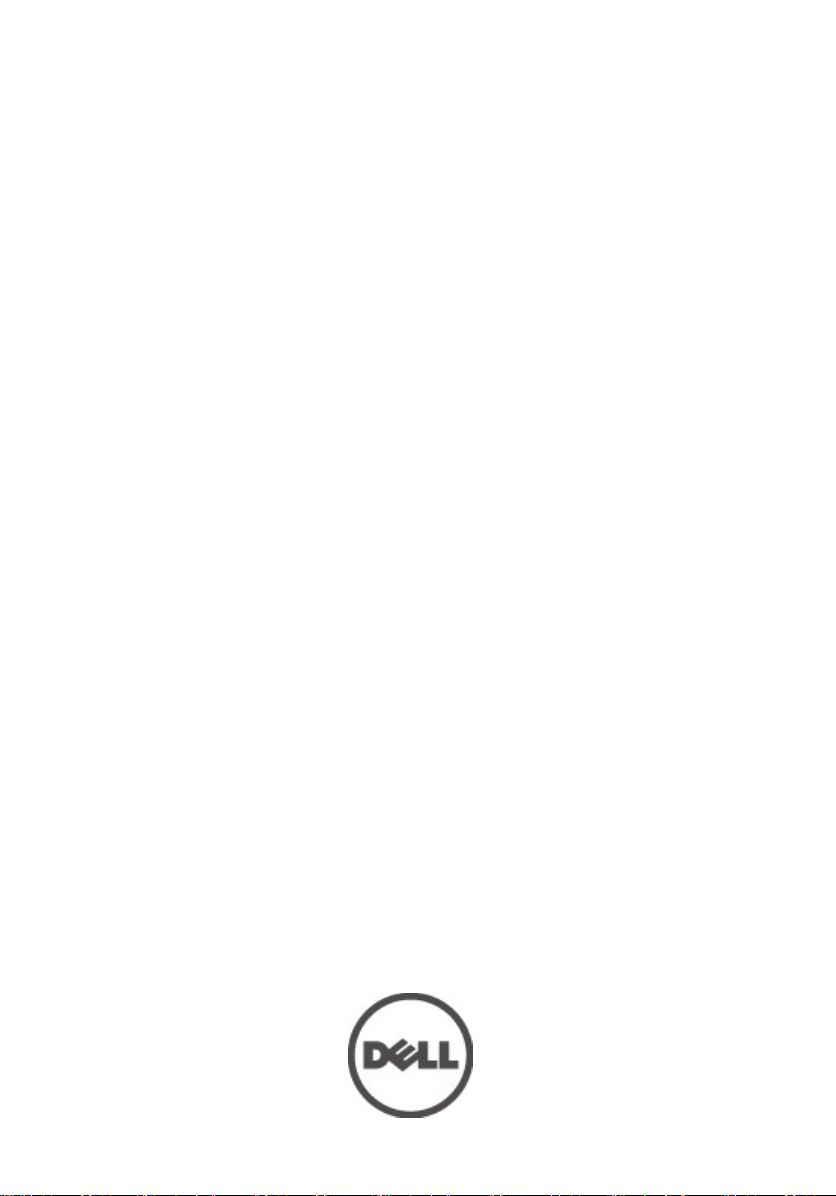
Dell Latitude E6320 사용 설명서
규정 모델 P12S
규정 유형 P12S001
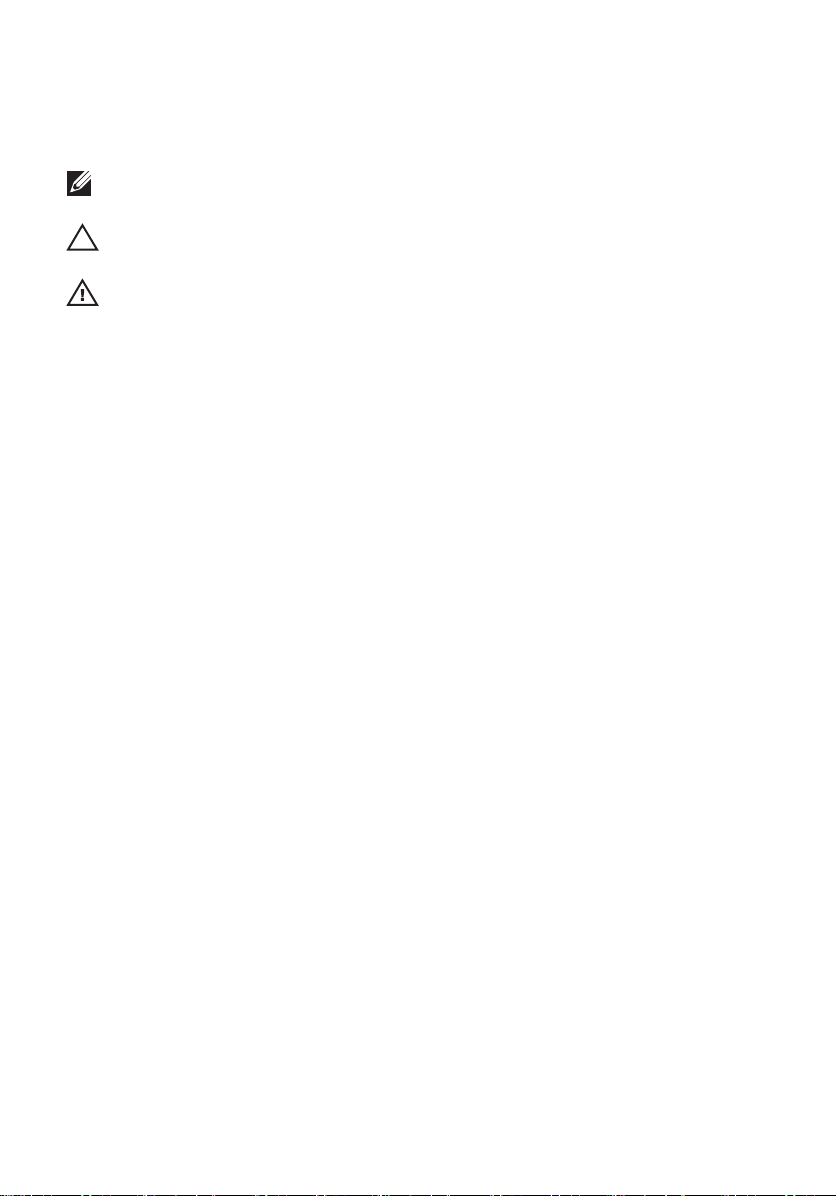
주, 주의 및 경고
노트: 주는 컴퓨터를 보다 효율적으로 사용하는 데 도움을 주는 중요 정보를 제공합
니다.
주의: 주의는 지침을 준수하지 않으면 하드웨어 손상이나 데이터 손실의 위험이 있
음을 알려줍니다.
경고: 경고는 재산상의 피해나 심각한 부상 또는 사망을 유발할 수 있는 위험이 있음
을 알려줍니다.
본 발행물에 수록된 정보는 사전 통보 없이 변경될 수 있습니다.
© 2011 Dell Inc. 저작권 본사 소유.
Dell Inc.의 서면 승인 없이 어떠한 방식으로든 본 자료를 무단 복제하는 행위는 엄격히 금지됩니다.
본 택스트에 사용된 상표:
Latitude ON™, OptiPlex™, Vostro™, 및 Wi-Fi Catcher™는 Dell Inc.의 상표입니다. Intel®, Pentium®, Xeon®,
Core™, Atom™, Centrino®, 및 Celeron®은 미국 및 다른 국가에 있는 Intel Corporation 의 등록 상표 또는
상표입니다. AMD®는 등록 상표이며 AMD Opteron™, AMD Phenom™, AMD Sempron™, AMD Athlon™,
ATI Radeon™, 및 ATI FirePro™는 Advanced Micro Devices, Inc.의 상표입니다. Microsoft®, Windows®,
MS-DOS®, Windows Vista®, Windows Vista 시작 단추, 및 Office Outlook®은 미국 및/또는 다른 국가에
있는 Microsoft Corporation 의 상표 또는 등록 상표입니다. Blu-ray Disc™는 Blu-ray Disc Association
(BDA)이 소유한 상표이며 디스크와 플레이어용으로 라이센스 인가되었습니다. Bluetooth
는
Bluetooth
합니다.
본 발행물에서는 특정 회사의 마크나 제품 이름의 사실성을 입증하기 위해 기타 상표나 상호를 사용
할 수도 있습니다. Dell Inc.는 자사가 소유하고 있는 것 이외의 타사 소유 상표 및 상표명에 대한 어떠
한 소유권도 가지고 있지 않습니다.
®
SIG, Inc.
®
Wireless Ethernet Compatibility Alliance, Inc.의 등록 상표입니다.
Wi-Fi
는
Dell™, DELL 로고, Dell Precision™, Precision ON™,ExpressCharge™, Latitude™,
®
가 소유한 등록 상표이며 Dell Inc.가 라이센스 인가를 받아 이러한 마크를 사용
단어 마크
2011 – 07
Rev. A00

목차
주, 주의 및 경고...........................................................................................2
장 1: 컴퓨터 내부 작업...............................................................................9
컴퓨터 내부 작업을 시작하기 전에..............................................................................9
권장 도구........................................................................................................................10
컴퓨터 끄기....................................................................................................................11
컴퓨터 내부 작업을 마친 후에.....................................................................................11
장 2: ExpressCard........................................................................................13
ExpressCard 분리...........................................................................................................13
ExpressCard 장착...........................................................................................................13
장 3: SD(보안 디지털) 카드.....................................................................15
SD(보안 디지털) 카드 분리...........................................................................................15
SD(보안 디지털) 카드 장착...........................................................................................15
장 4: 배터리.................................................................................................17
배터리 분리....................................................................................................................17
배터리 장착....................................................................................................................17
장 5: SIM(가입자 인증 모듈) 카드.........................................................19
SIM(가입자 인증 모듈) 카드 분리................................................................................19
SIM(가입자 인증 모듈) 카드 장착................................................................................20
장 6: 하드 드라이브..................................................................................21
하드 드라이브 분리.......................................................................................................21
하드 드라이브 장착.......................................................................................................22
장 7: 광학 드라이브..................................................................................23
광학 드라이브 분리.......................................................................................................23

광학 드라이브 장착.......................................................................................................25
장 8: 하단 덮개...........................................................................................27
베이스 덮개 분리...........................................................................................................27
베이스 덮개 장착...........................................................................................................28
장 9: 메모리 카드.......................................................................................29
메모리 분리....................................................................................................................29
메모리 장착....................................................................................................................30
장 10: 코인 셀 배터리...............................................................................31
코인 셀 배터리 분리......................................................................................................31
코인 셀 배터리 장착......................................................................................................32
장 11: WLAN 카드.......................................................................................33
WLAN(무선 근거리 통신망) 카드 분리........................................................................33
WLAN(무선 근거리 통신망) 카드 장착........................................................................34
장 12: WWAN 카드.....................................................................................35
WWAN(무선 광역 통신망) 카드 분리..........................................................................35
WWAN(무선 광역 통신망) 카드 장착..........................................................................36
장 13: 키보드 트림.....................................................................................37
키보드 트림 분리...........................................................................................................37
키보드 트림 장착...........................................................................................................38
장 14: 키보드...............................................................................................39
키보드 분리....................................................................................................................39
키보드 장착....................................................................................................................41
장 15: 손목 받침대.....................................................................................43
손목 받침대 어셈블리 분리.........................................................................................43
손목 받침대 어셈블리 장착.........................................................................................45
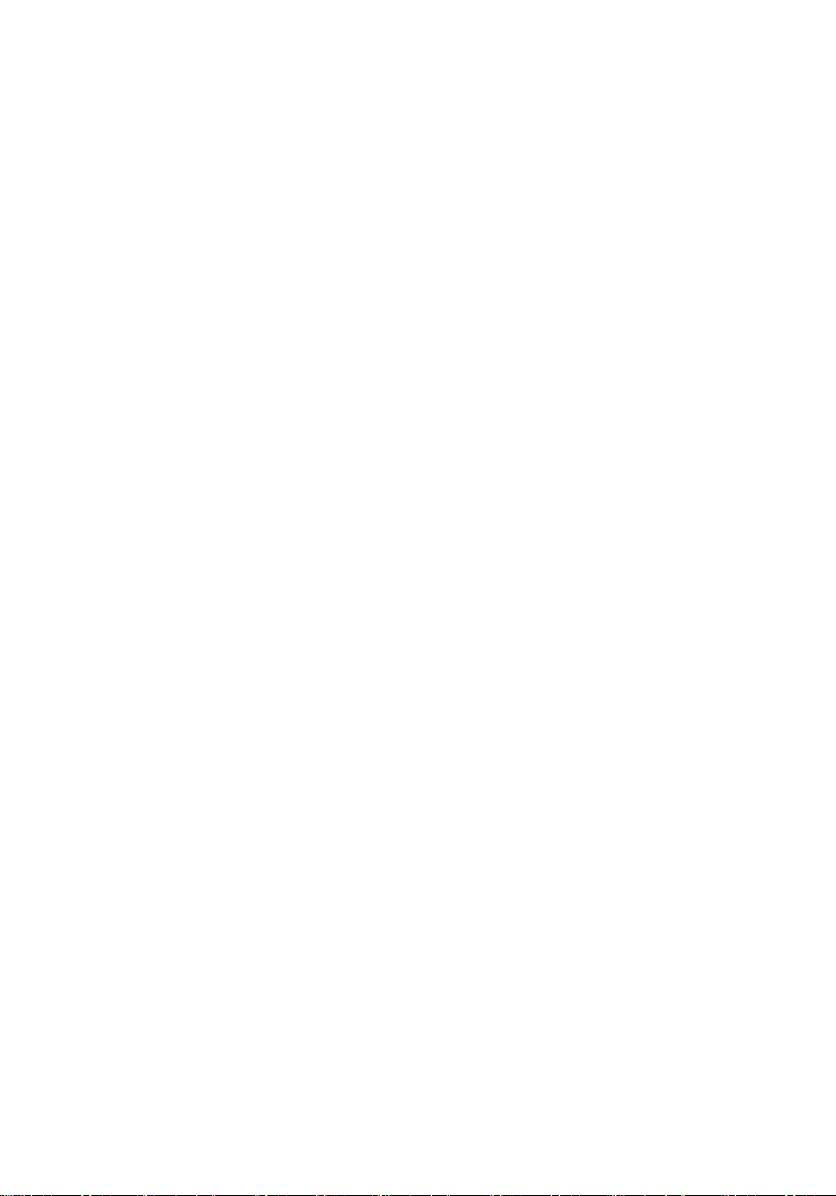
장 16: Bluetooth 카드.................................................................................47
Bluetooth 카드 분리.......................................................................................................47
Bluetooth 카드 장착.......................................................................................................48
장 17: LED 보드...........................................................................................49
LED 보드 분리................................................................................................................49
LED 보드 장착................................................................................................................51
장 18: 스마트 카드 판독기......................................................................53
스마트 카드 판독기 분리..............................................................................................53
스마트 카드 판독기 장착..............................................................................................55
장 19: 미디어 보드.....................................................................................57
미디어 보드 분리...........................................................................................................57
미디어 보드 장착...........................................................................................................59
장 20: 디스플레이 힌지............................................................................61
디스플레이 힌지 덮개 분리.........................................................................................61
디스플레이 힌지 덮개 장착.........................................................................................62
장 21: 디스플레이 어셈블리...................................................................63
디스플레이 어셈블리 분리..........................................................................................63
디스플레이 어셈블리 장착..........................................................................................67
장 22: 시스템 보드.....................................................................................69
시스템 보드 분리...........................................................................................................69
시스템 보드 장착...........................................................................................................72
장 23: 방열판...............................................................................................73
방열판 어셈블리 분리..................................................................................................73
방열판 어셈블리 장착..................................................................................................75
장 24: 입/출력 패널....................................................................................77
입/출력 패널 분리.........................................................................................................77
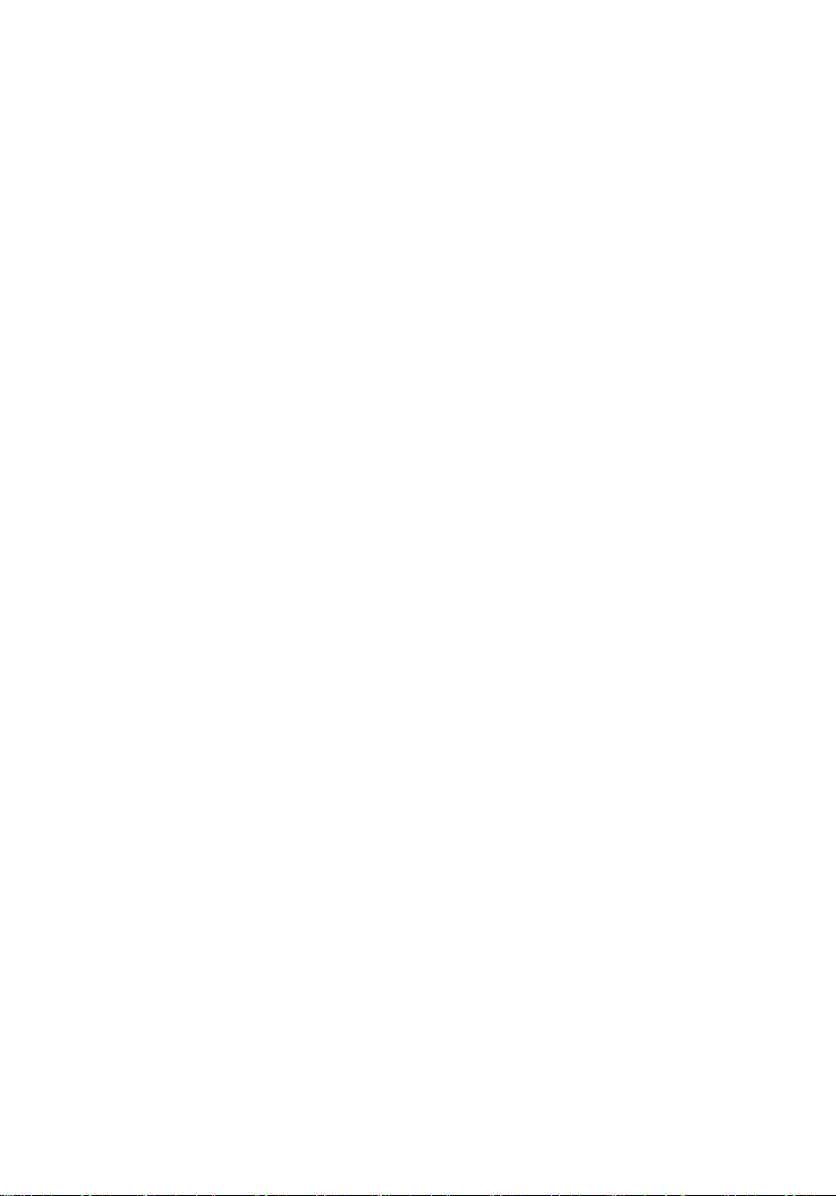
입/출력 패널 장착.........................................................................................................79
장 25: 스피커...............................................................................................81
스피커 분리....................................................................................................................81
스피커 장착....................................................................................................................83
장 26: DC 입력 포트...................................................................................85
DC 입력 포트 분리.........................................................................................................85
DC 입력 포트 장착.........................................................................................................87
장 27: 디스플레이 베젤............................................................................89
디스플레이 베젤 분리..................................................................................................89
디스플레이 베젤 장착..................................................................................................90
장 28: 디스플레이 패널............................................................................91
디스플레이 패널 분리..................................................................................................91
디스플레이 패널 장착..................................................................................................92
장 29: 카메라...............................................................................................93
카메라 분리....................................................................................................................93
카메라 장착....................................................................................................................94
장 30: 사양...................................................................................................95
기술 사양........................................................................................................................95
장 31: 시스템 설정...................................................................................101
개요...............................................................................................................................101
시스템 설정 시작.........................................................................................................101
System Setup(시스템 설정) 메뉴 옵션.......................................................................101
장 32: Diagnostics.....................................................................................113
장치 상태 표시등.........................................................................................................113
배터리 상태 표시등.....................................................................................................113
LED 오류 코드..............................................................................................................113
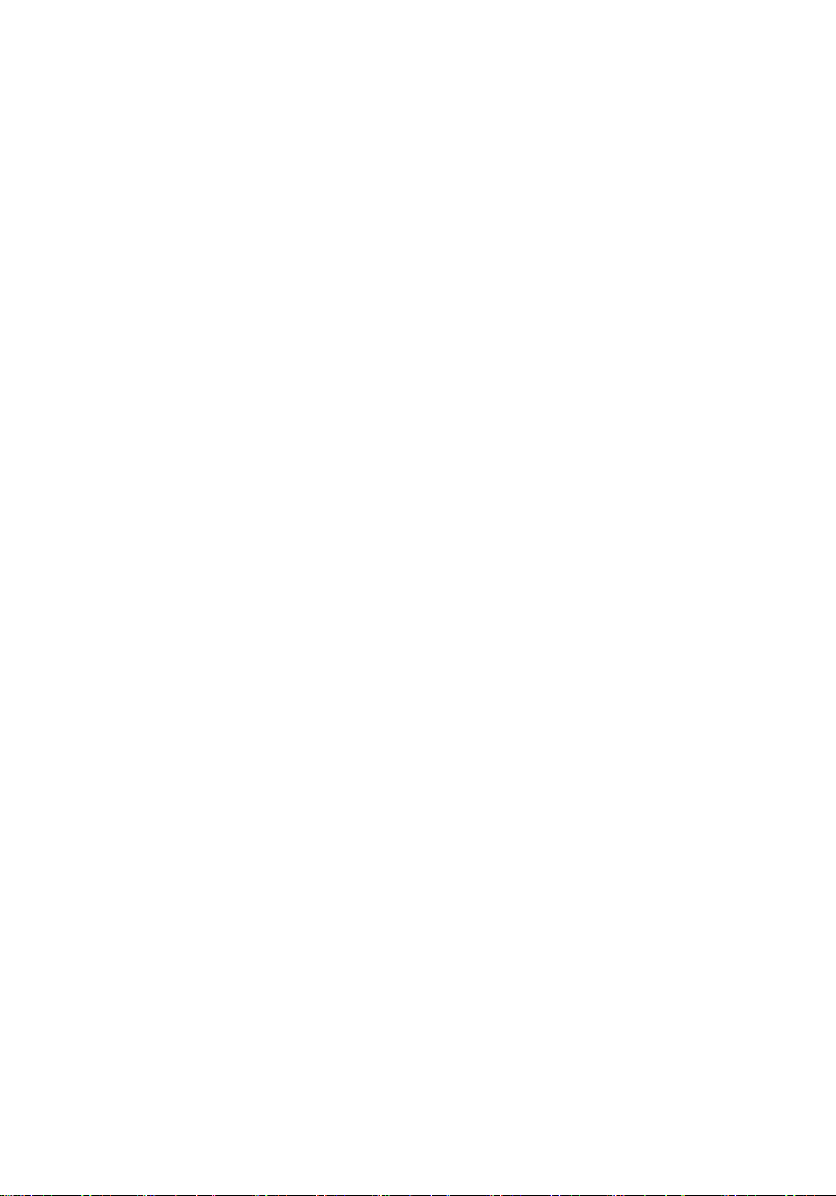
장 33: Dell 에 문의하기...........................................................................117
Dell 에 문의하기..........................................................................................................117
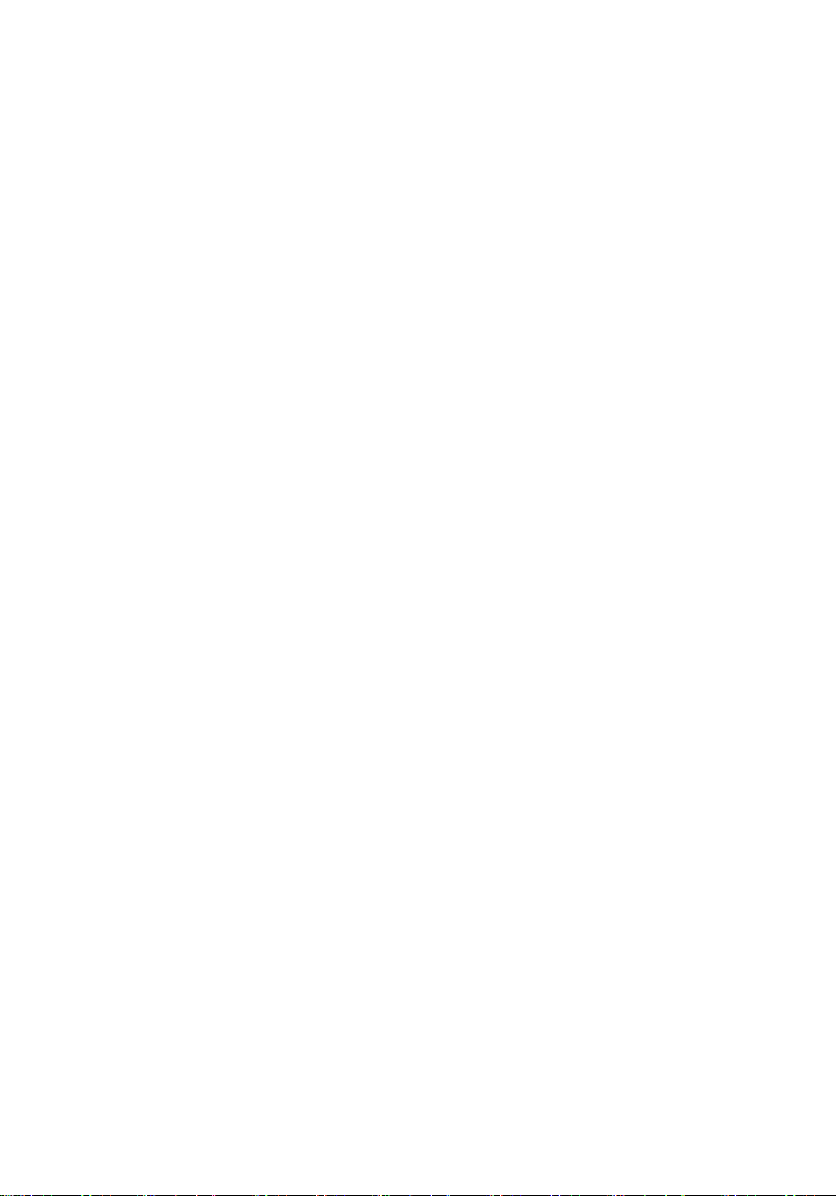
8
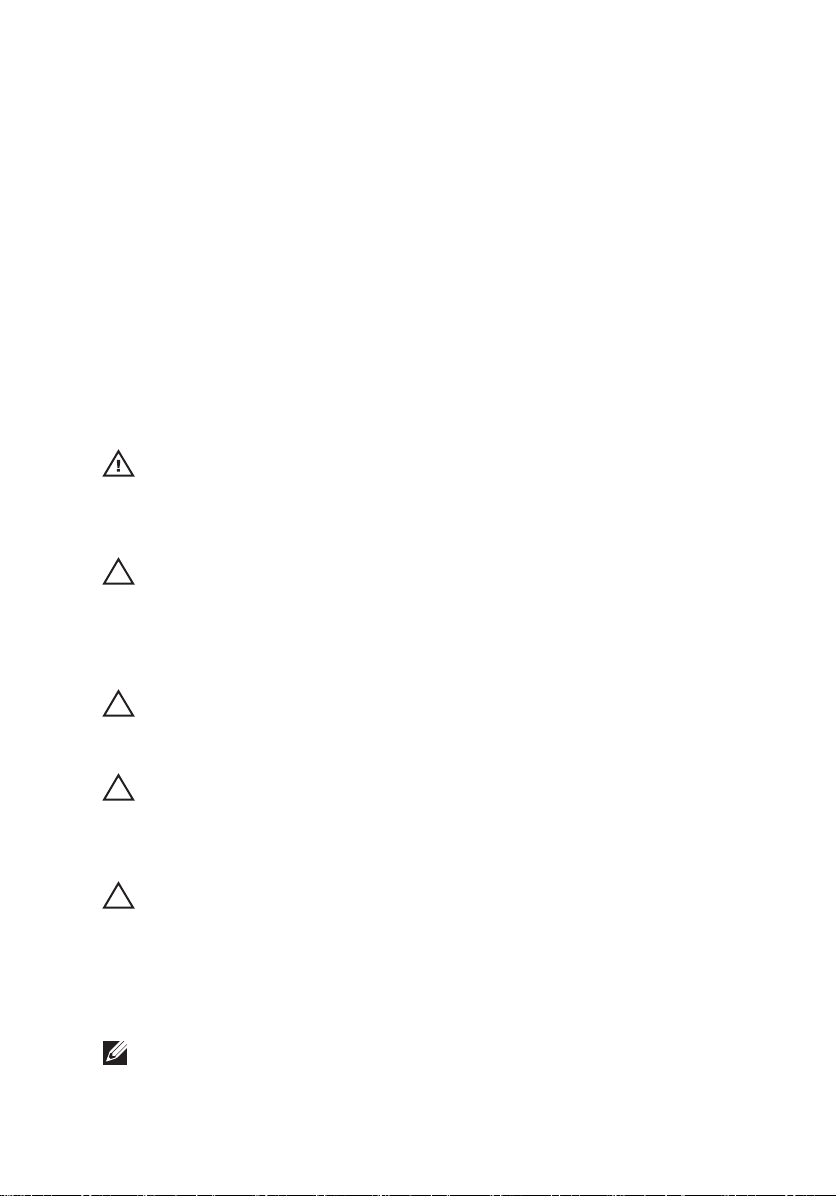
컴퓨터 내부 작업 1
컴퓨터 내부 작업을 시작하기 전에
컴퓨터의 잠재적 손상을 방지하고 안전하게 작업하기 위해 다음 안전 지침
을 따르십시오. 특별히 언급하지 않는 한 이 설명서에 포함된 각 절차의 전
제 조건은 다음과 같습니다.
• 컴퓨터 내부 작업의 단계를 수행했습니다.
• 컴퓨터와 함께 제공된 안전 정보를 읽었습니다.
• 분리 절차를 역순으로 수행하여 구성 요소를 교체하거나 설치(별도로
구입한 경우)할 수 있습니다.
경고: 컴퓨터의 내부 작업을 시작하기 전에 컴퓨터와 함께 제공된 안전 정보
를 반드시 읽고 숙지하십시오. 추가적인 안전에 관한 모범 사례 정보에 대해
서는 법적 규제 준수 홈 페이지(www.dell.com/regulatory_compliance)를 참조하
십시오.
주의: 대부분의 컴퓨터 관련 수리는 인증받은 서비스 기술자가 수행해야 합니
다. 문제 해결이나 간단한 수리에 한해 제품 문서에 승인된 대로 또는 온라인/
전화 서비스 및 지원팀이 안내하는 대로 사용자가 직접 처리할 수 있습니다.
Dell 의 승인을 받지 않은 서비스 작업으로 인한 손상에 대해서는 보상을 받을
수 없습니다. 제품과 함께 제공된 안전 지침을 읽고 따르십시오.
주의: 정전기 방전을 피하기 위해, 손목 접지 스트랩을 사용하거나 컴퓨터 뒷
면의 커넥터 등과 같이 칠이 되어 있지 않은 금속 표면을 주기적으로 만져서
접지하십시오.
주의: 구성 부품과 카드를 조심스럽게 다루십시오. 카드의 구성 부품이나 단
자를 만지지 마십시오. 카드를 잡을 때는 모서리나 금속 설치 받침대를 잡으
십시오. 프로세서와 같은 구성 부품을 잡을 때는 핀을 만지지 말고 모서리를
잡으십시오.
주의: 케이블을 분리할 때는 케이블을 직접 잡아 당기지 말고 커넥터나 당김
탭을 잡고 분리합니다. 일부 케이블에는 잠금 탭이 있는 커넥터가 달려 있으
므로 이와 같은 종류의 케이블을 분리하는 경우에는 잠금 탭을 누르고 분리합
니다. 커넥터를 잡아 당길 때 커넥터 핀이 구부러지지 않도록 수평으로 잡아
당깁니다. 케이블을 연결하기 전에 두 커넥터가 방향이 올바르게 정렬되었는
지도 확인합니다.
노트: 컴퓨터와 특정 구성 부품의 색상은 이 설명서와 다를 수도 있습니다.
9
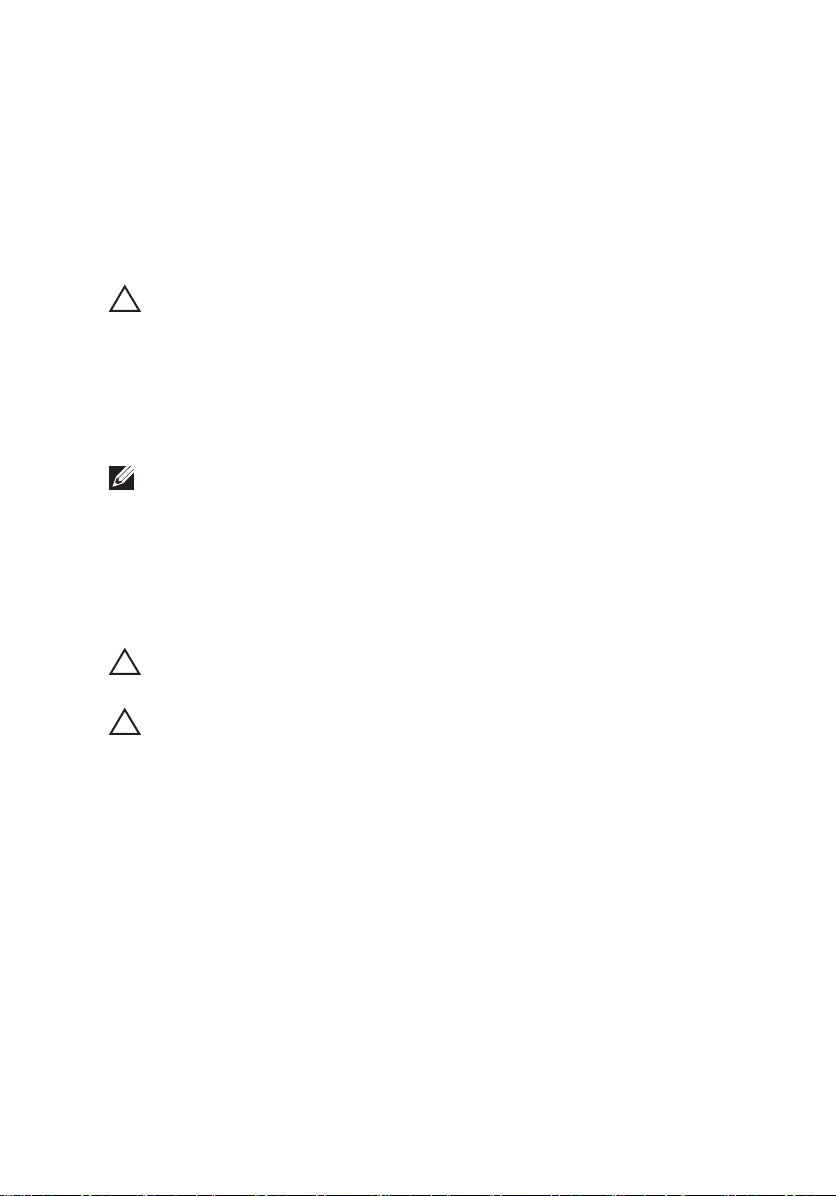
컴퓨터의 손상을 방지하기 위해, 컴퓨터 내부 작업을 시작하기 전에 다음
단계를 수행하십시오.
1. 컴퓨터 덮개의 긁힘을 방지하기 위해 작업대 표면이 평평하고 깨끗한
지 확인합니다.
2. 컴퓨터를 끕니다(
컴퓨터 끄기
참조).
3. 컴퓨터가 선택 사항인 미디어 베이스 또는 배터리 슬라이스와 같은 도
킹 장치에 연결되어 있는 경우(도킹된 상태) 도킹을 해제합니다.
주의: 네트워크 케이블을 분리하려면 먼저 컴퓨터에서 케이블을 분리한 다음
네트워크 장치에서 케이블을 분리합니다.
4. 컴퓨터에서 모든 네트워크 케이블을 분리합니다.
5. 전원 콘센트에서 컴퓨터와 컴퓨터에 연결된 모든 장치를 분리합니다.
6. 디스플레이를 닫고 표면이 평평한 작업대에 컴퓨터를 뒤집어 놓습니
다.
노트: 시스템 보드의 손상을 방지하기 위해, 컴퓨터를 수리하기 전에 주 배터
리를 분리해야 합니다.
7. 주 배터리를 분리합니다.
8. 컴퓨터를 바로 세워 놓습니다.
9. 디스플레이를 엽니다.
10. 전원 버튼을 눌러 시스템 보드를 접지합니다.
주의: 감전 방지를 위해, 디스플레이를 열기 전에 항상 전원 콘센트에서 컴퓨
터를 분리합니다.
주의: 컴퓨터 내부의 부품을 만지기 전에 컴퓨터 뒷면의 금속처럼 도색되지
않은 금속 표면을 만져 접지합니다. 작업하는 동안 도색되지 않은 금속 표면
을 주기적으로 만져 내부 구성 부품을 손상시킬 수 있는 정전기를 제거합니
다.
11. 설치된 Express 카드 또는 스마트 카드를 해당 슬롯에서 모두 분리합니
다.
권장 도구
이 문서의 절차를 수행하기 위해 다음 도구가 필요할 수 있습니다.
• 소형 일자 드라이버
• #0 십자 드라이버
• #1 십자 드라이버
• 소형 플라스틱 스크라이브
10
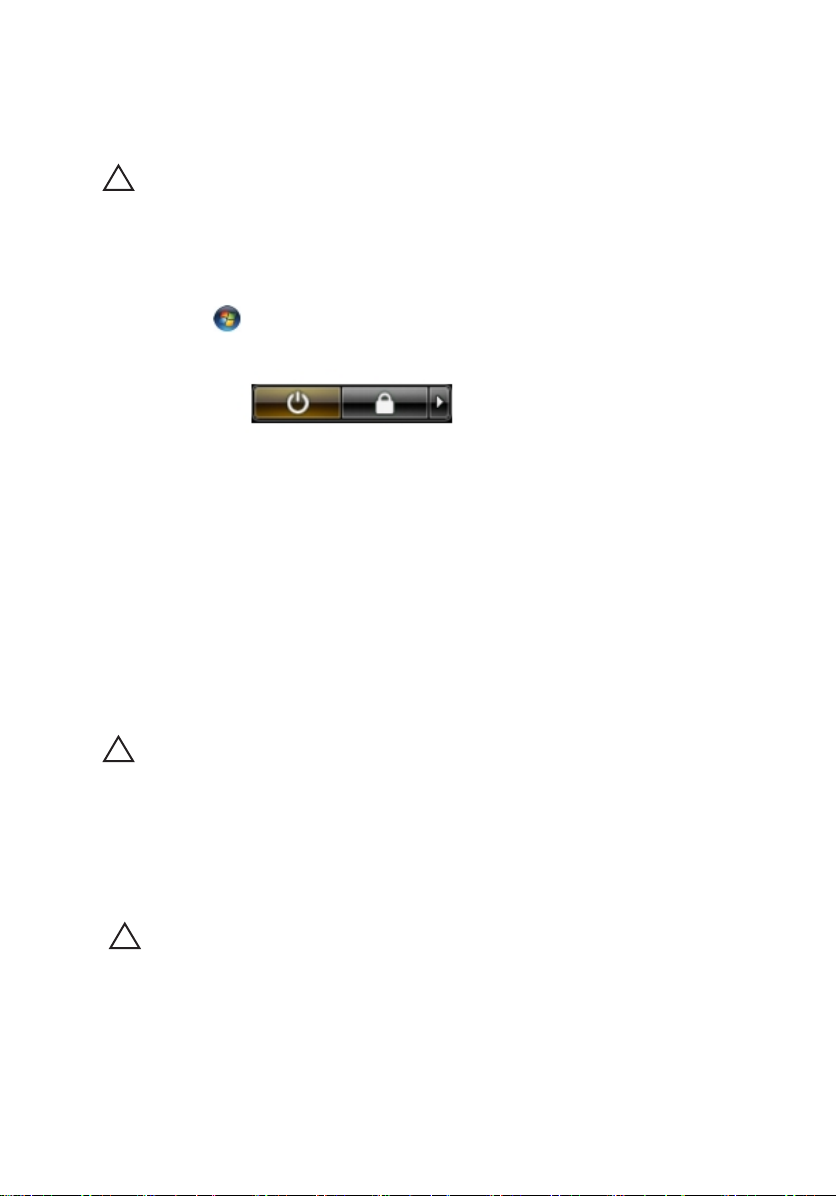
• 플래시 BIOS 업데이트 프로그램 CD
컴퓨터 끄기
주의: 데이터 손실을 방지하기 위해, 컴퓨터를 끄기 전에 열린 파일을 모두 저
장한 후 닫고 열린 프로그램을 모두 종료하십시오.
1. 다음과 같이 운영체제를 종료하십시오.
• Windows Vista 의 경우:
시작
을 클릭하고 아래에 설명된 대로 시작 메뉴의 오른쪽 하단
모서리에 있는 화살표를 클릭한 다음 시스템 종료를 클릭합니다.
• Windows XP 의 경우:
시작 → 컴퓨터 끄기 → 끄기를 클릭합니다. 운영체제 종료 프로세
스가 완료되면 컴퓨터가 꺼집니다.
2. 컴퓨터 및 연결된 모든 장치의 전원이 꺼져 있는지 확인합니다. 운영체
제를 종료할 때 컴퓨터 및 연결된 장치의 전원이 자동으로 꺼지지 않으
면 전원 버튼을 4 초 정도 눌러 끕니다.
컴퓨터 내부 작업을 마친 후에
재장착 절차를 완료한 후 컴퓨터 전원을 켜기 전에 외부 장치, 카드, 케이블
등을 연결했는지 확인합니다.
주의: 컴퓨터 손상을 방지하기 위해, 특정 Dell 컴퓨터를 위해 설계된 전용 배
터리를 사용하십시오. 다른 Dell 컴퓨터용으로 설계된 배터리를 사용하지 마
십시오.
1. 포트 복제기, 배터리 슬라이스 또는 미디어 베이스와 같은 외부 장치를
연결하고 Express 카드와 같은 카드를 장착합니다.
2. 컴퓨터에 전화선 또는 네트워크 케이블을 연결합니다.
주의: 네트워크 케이블을 연결하려면, 먼저 케이블을 네트워크 장치에 꽂은
다음 컴퓨터에 꽂습니다.
3. 배터리를 끼웁니다.
4. 전원 콘센트에 컴퓨터와 연결된 모든 장치를 연결합니다.
5. 컴퓨터 전원을 켭니다.
11
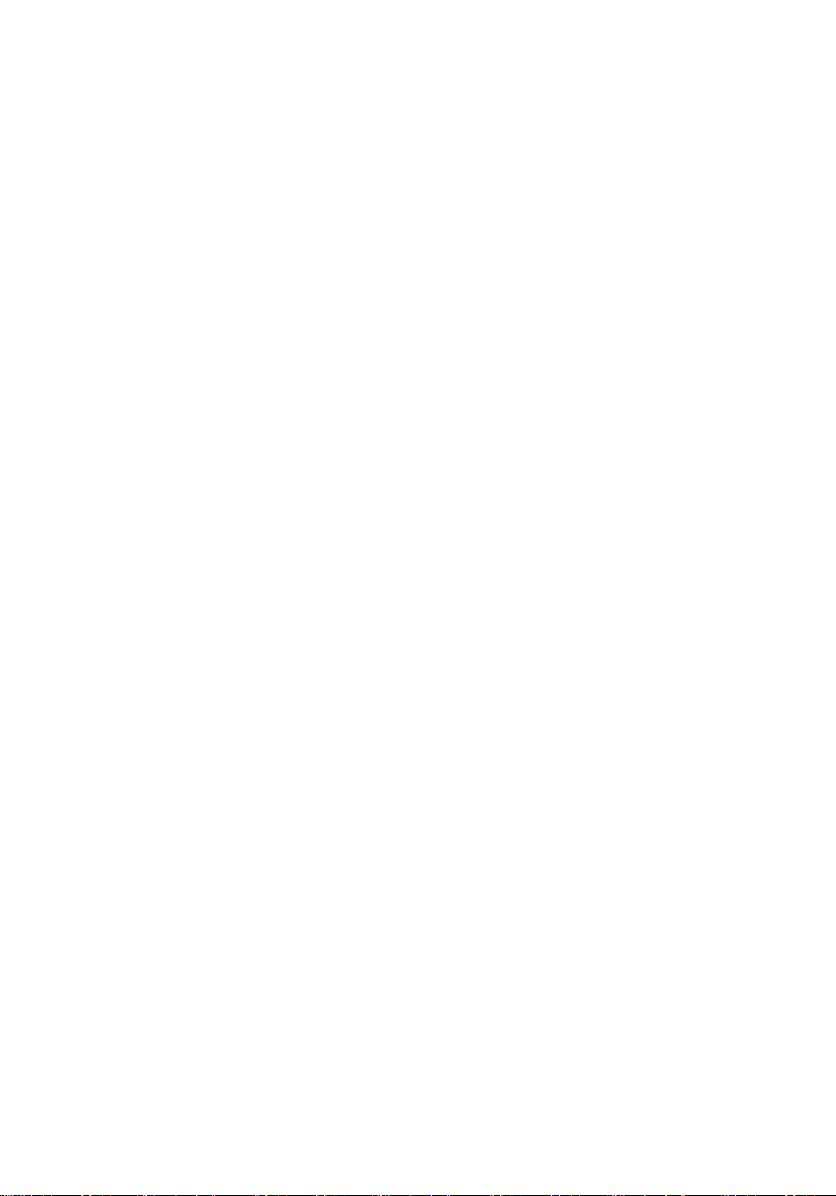
12
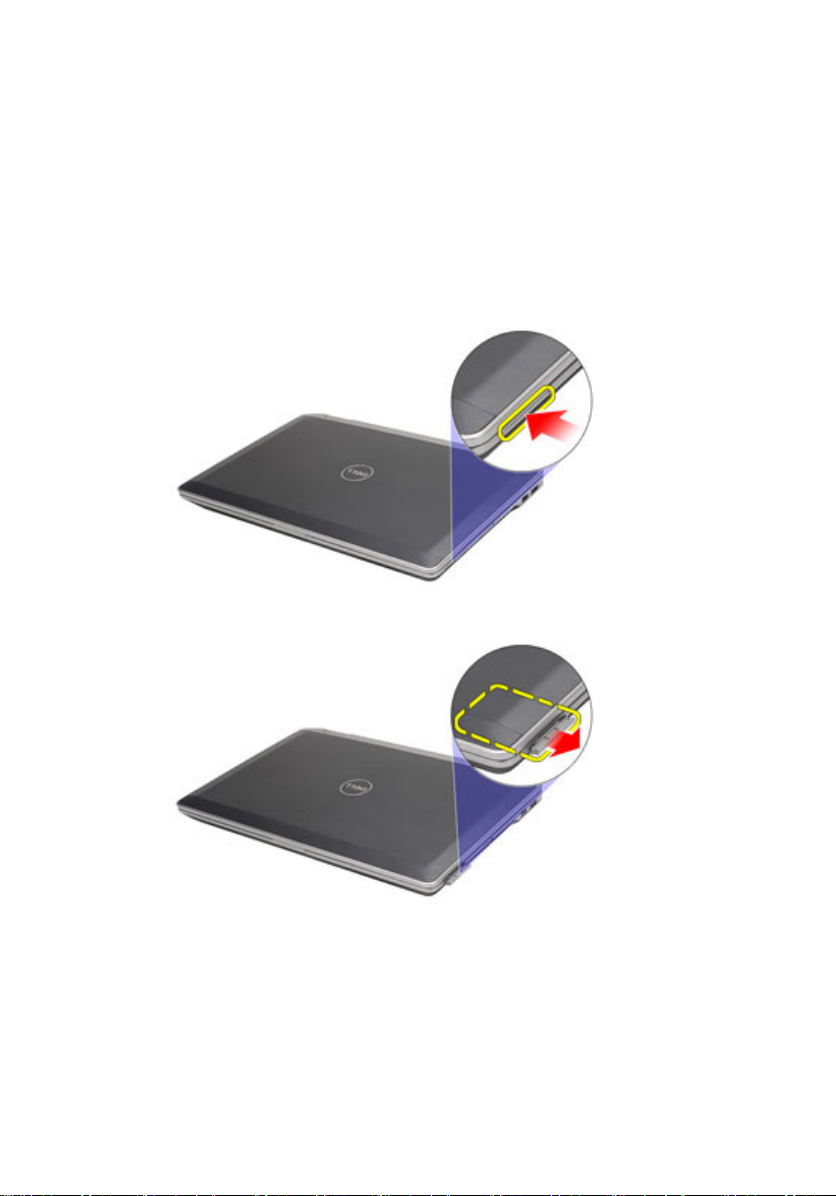
ExpressCard 2
ExpressCard 분리
1.
컴퓨터 내부 작업을 시작하기 전에
2. ExpressCard 래치를 눌러 컴퓨터에서 빼냅니다.
3. 컴퓨터에서 ExpressCard 를 밀어서 빼냅니다.
의 절차를 따르십시오.
ExpressCard 장착
1. 딸깍 소리를 내며 제자리에 끼워질 때까지 ExpressCard 를 해당 슬롯에
밀어 넣습니다.
컴퓨터 내부 작업을 마친 후에
2.
의 절차를 따릅니다.
13
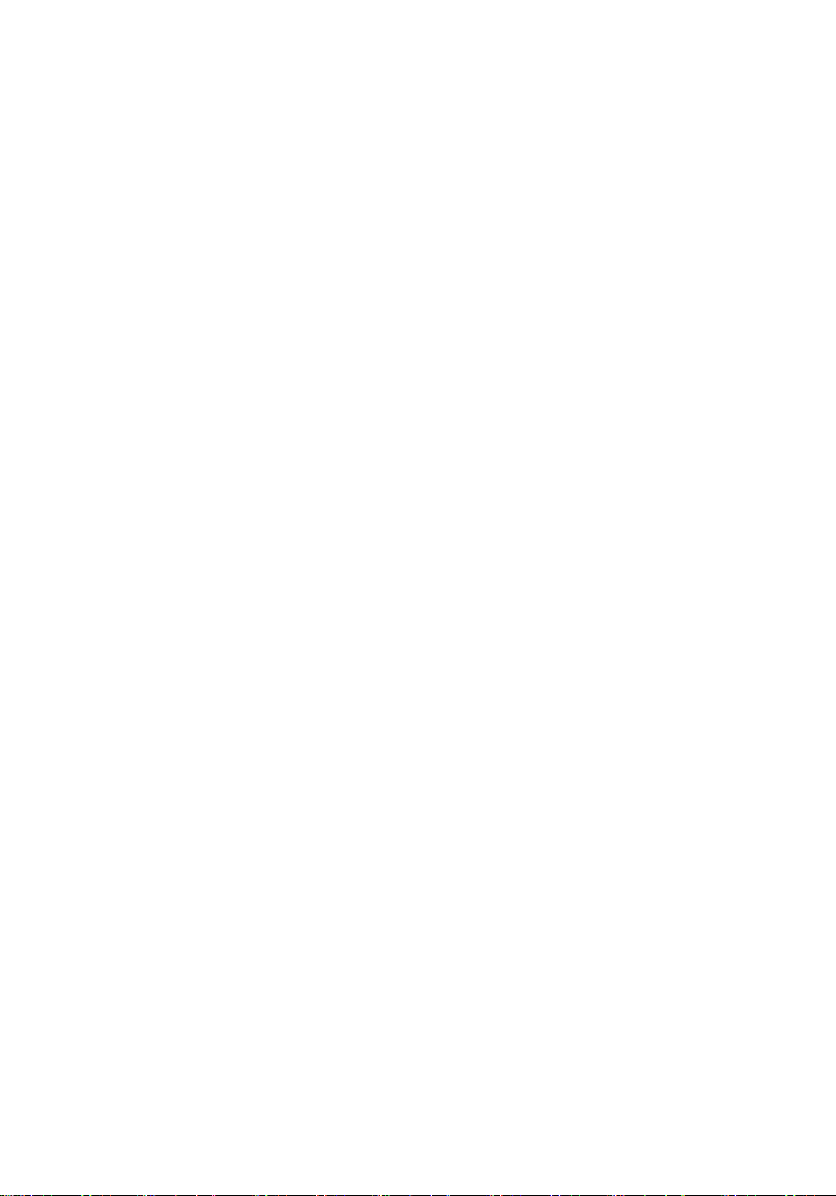
14
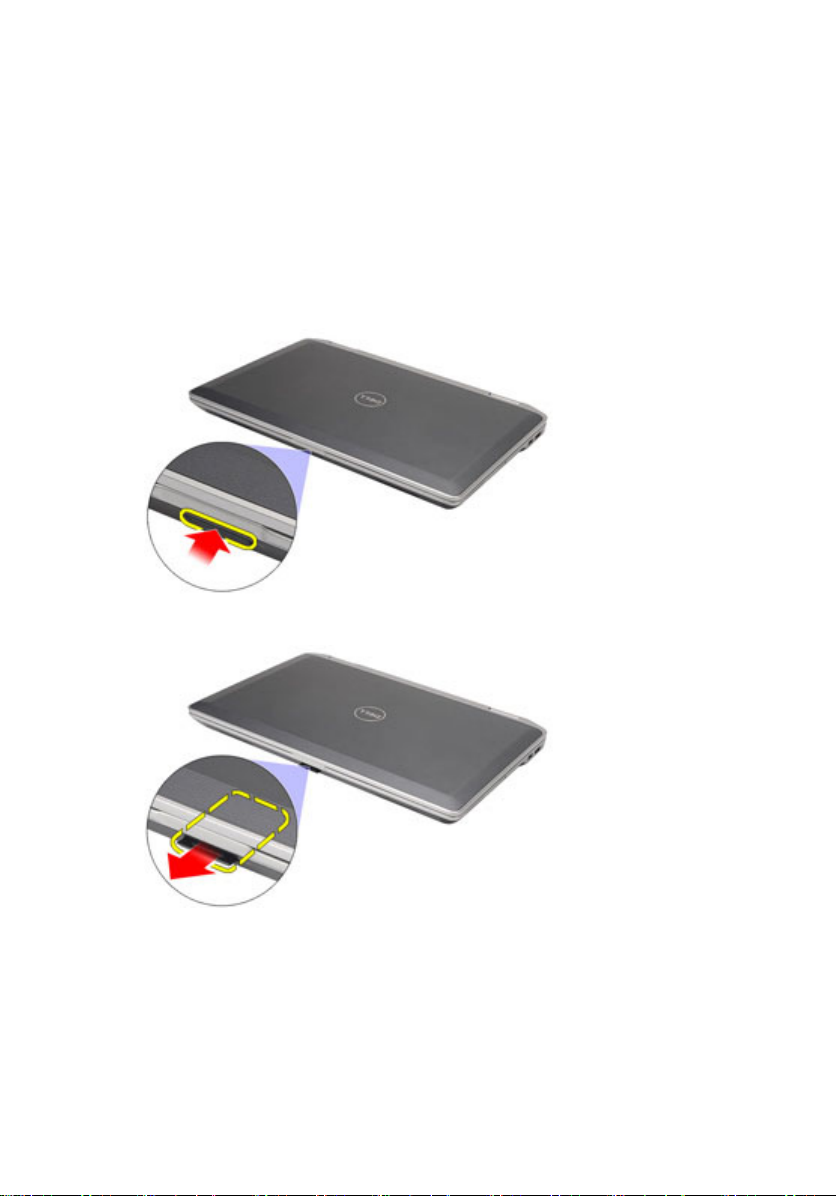
SD(보안 디지털) 카드 3
SD(보안 디지털) 카드 분리
1.
컴퓨터 내부 작업을 시작하기 전에
2. SD 카드를 눌러 컴퓨터에서 분리합니다.
3. 컴퓨터에서 SD 카드를 밀어서 빼냅니다.
의 절차를 따르십시오.
SD(보안 디지털) 카드 장착
1. 딸깍 소리를 내며 제자리에 끼워질 때까지 SD(보안 디지털) 카드를 해
당 슬롯에 밀어 넣습니다.
컴퓨터 내부 작업을 마친 후에
2.
의 절차를 따릅니다.
15

16

배터리 4
배터리 분리
1.
컴퓨터 내부 작업을 시작하기 전에
2. 배터리 래치를 밀어서 배터리 잠금을 해제합니다.
3. 배터리를 밖으로 밀어서 컴퓨터에서 꺼냅니다.
의 절차를 따르십시오.
배터리 장착
1. 딸깍 소리를 내며 제자리에 끼워질 때까지 배터리를 해당 슬롯에 밀어
넣습니다.
컴퓨터 내부 작업을 마친 후에
2.
의 절차를 따릅니다.
17
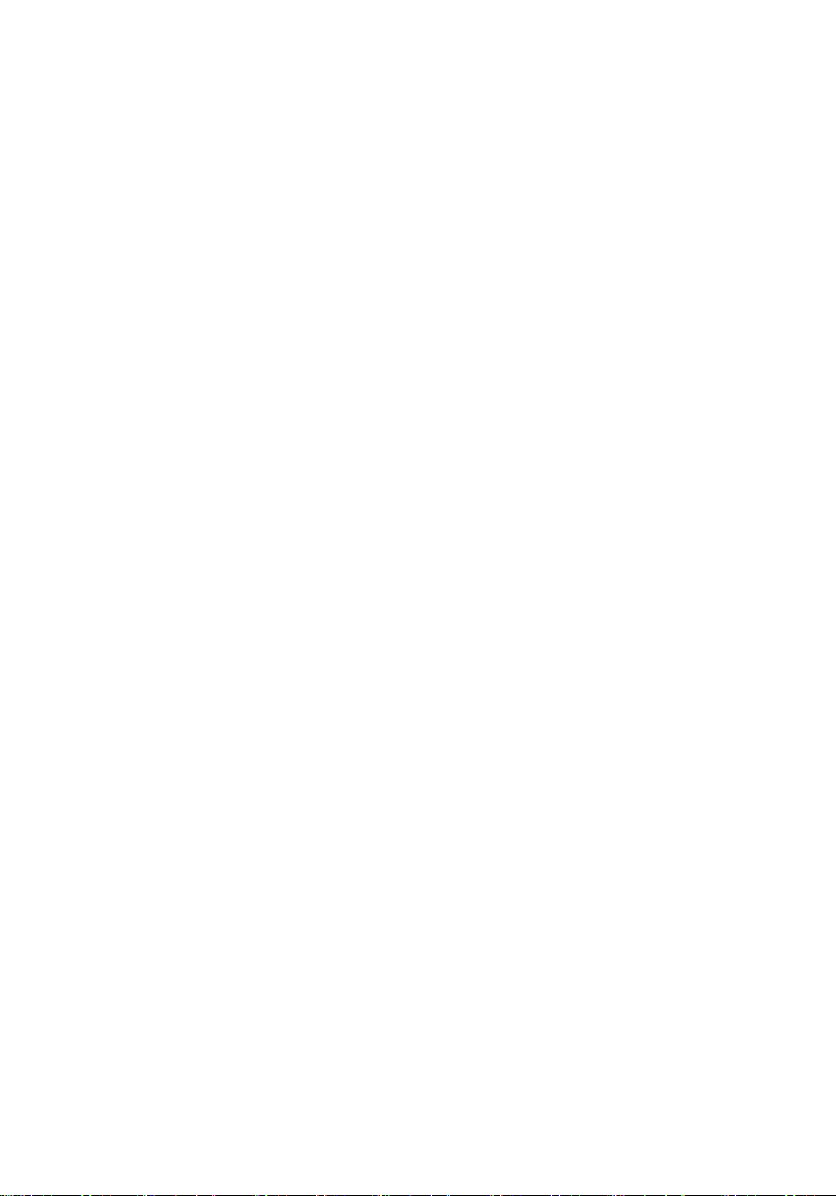
18

SIM(가입자 인증 모듈) 카드 5
SIM(가입자 인증 모듈) 카드 분리
1.
컴퓨터 내부 작업을 시작하기 전에
2.
배터리
를 분리합니다.
3. SIM 카드를 눌러 컴퓨터에서 분리합니다.
4. SIM 카드를 밖으로 밀어서 컴퓨터에서 빼냅니다.
의 절차를 따르십시오.
19
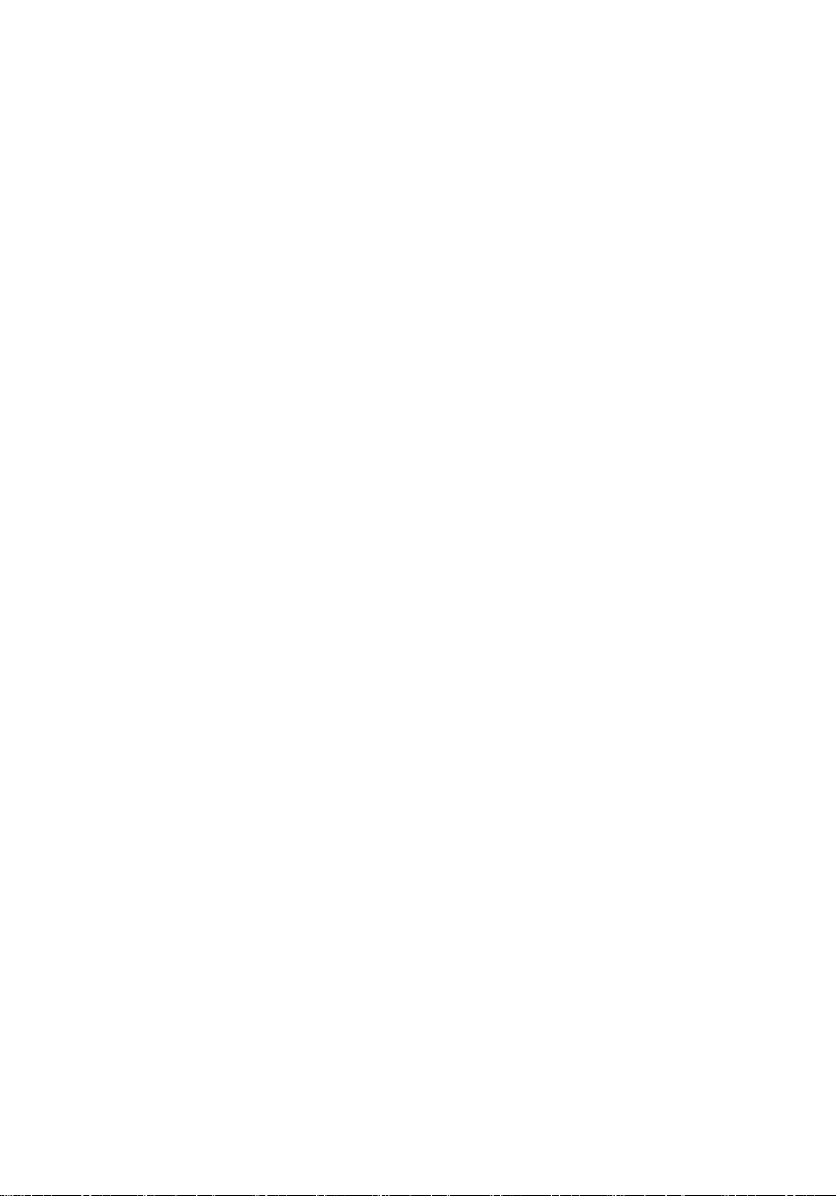
SIM(가입자 인증 모듈) 카드 장착
1. SIM 카드를 해당 칸에 밀어 넣습니다.
2.
배터리
를 장착합니다.
3.
컴퓨터 내부 작업을 마친 후에
의 절차를 따릅니다.
20

하드 드라이브 6
하드 드라이브 분리
1.
컴퓨터 내부 작업을 시작하기 전에
2.
배터리
를 분리합니다.
3. 하드 드라이브를 컴퓨터에 고정시키는 나사를 제거합니다.
4. 하드 드라이브를 밀어 컴퓨터에서 꺼냅니다.
의 절차를 따르십시오.
5. 하드 드라이브 캐디를 하드 드라이브에 고정시키는 나사를 제거합니
다.
21

6. 하드 드라이브에서 하드 드라이브 캐디를 들어 올려 분리합니다.
하드 드라이브 장착
1. 하드 드라이브에 하드 드라이브 캐디를 부착합니다.
2. 나사를 조여 하드 드라이브 캐디를 하드 드라이브에 고정시킵니다.
3. 컴퓨터에 하드 드라이브를 밀어 넣습니다.
4. 하드 드라이브를 컴퓨터에 고정시키는 나사를 끼우고 조입니다.
5.
배터리
를 장착합니다.
6.
컴퓨터 내부 작업을 마친 후에
의 절차를 따릅니다.
22

광학 드라이브 7
광학 드라이브 분리
1.
컴퓨터 내부 작업을 시작하기 전에
2. 광학 드라이브 래치를 눌러서 해제합니다.
3. 광학 드라이브를 당겨서 컴퓨터에서 빼냅니다.
의 절차를 따르십시오.
4. 한쪽 면에서 광학 드라이브 도어를 당겨 분리합니다.
5. 광학 드라이브 도어의 한쪽 면을 당겨 광학 드라이브에 완전히 분리합
니다.
23
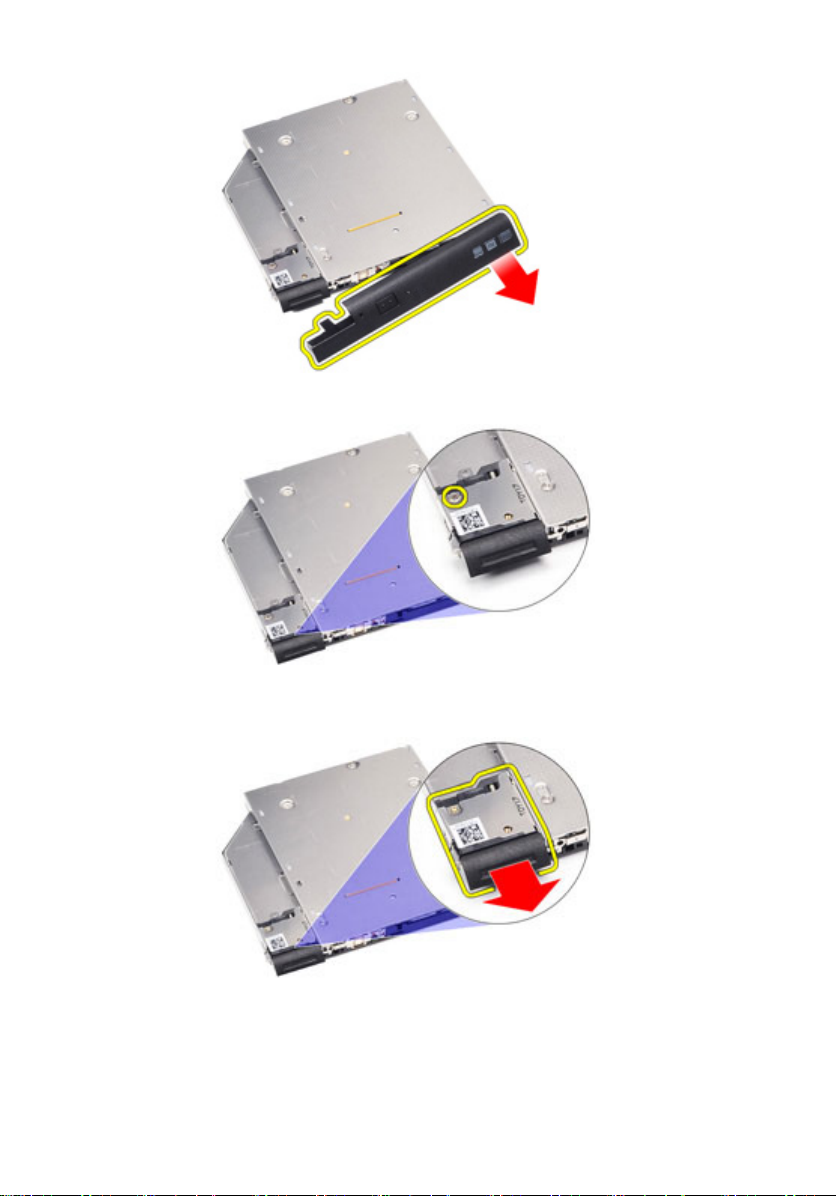
6. 드라이브 래치를 광학 드라이브에 고정시키는 나사를 제거합니다.
7. 광학 드라이브에서 드라이브 래치를 분리합니다.
8. 드라이브 래치 브래킷을 광학 드라이브에 고정시키는 나사를 제거합
니다.
24

9. 광학 드라이브에서 드라이브 래치 브래킷을 분리합니다.
광학 드라이브 장착
1. 광학 드라이브에 드라이브 래치 브래킷을 삽입합니다.
2. 나사를 조여 드라이브 래치 브래킷을 광학 드라이브에 고정시킵니다.
3. 광학 드라이브에 드라이브 래치를 삽입합니다.
4. 나사를 조여 드라이브 래치를 광학 드라이브에 고정시킵니다.
5. 광학 드라이브 도어를 밀어 광학 드라이브에 완전히 삽입합니다.
6. 딸깍 소리를 내며 끼워질 때까지 다른 면에서 광학 드라이브 도어를 밉
니다.
7. 드라이브 래치에 광학 드라이브를 삽입합니다.
8. 드라이브 래치를 밀어 슬롯에 고정시킵니다.
9.
컴퓨터 내부 작업을 마친 후에
의 절차를 따릅니다.
25
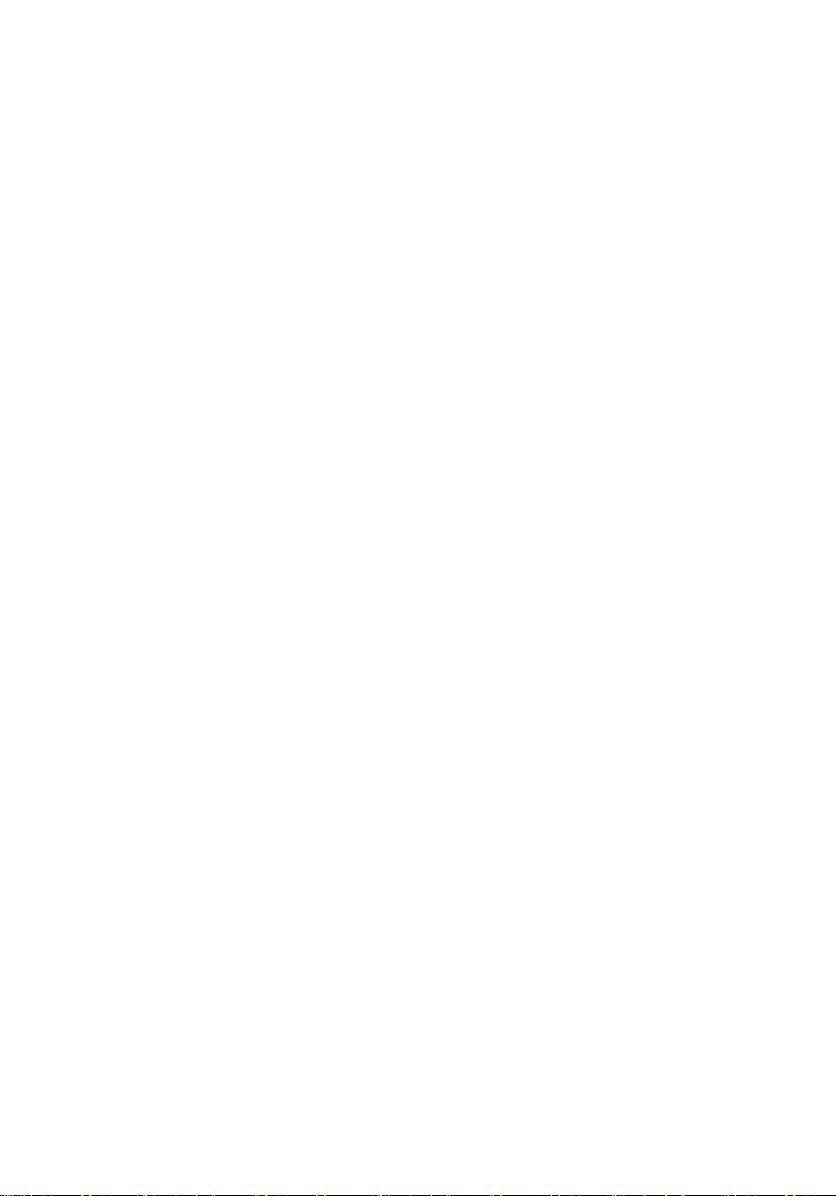
26

하단 덮개 8
베이스 덮개 분리
1.
컴퓨터 내부 작업을 시작하기 전에
2.
배터리
를 분리합니다.
3.
SD 카드
4. 베이스 덮개를 컴퓨터에 고정시키는 나사를 제거합니다.
5. 베이스 덮개를 들어 올려서 컴퓨터에서 분리합니다.
를 분리합니다.
의 절차를 따르십시오.
27
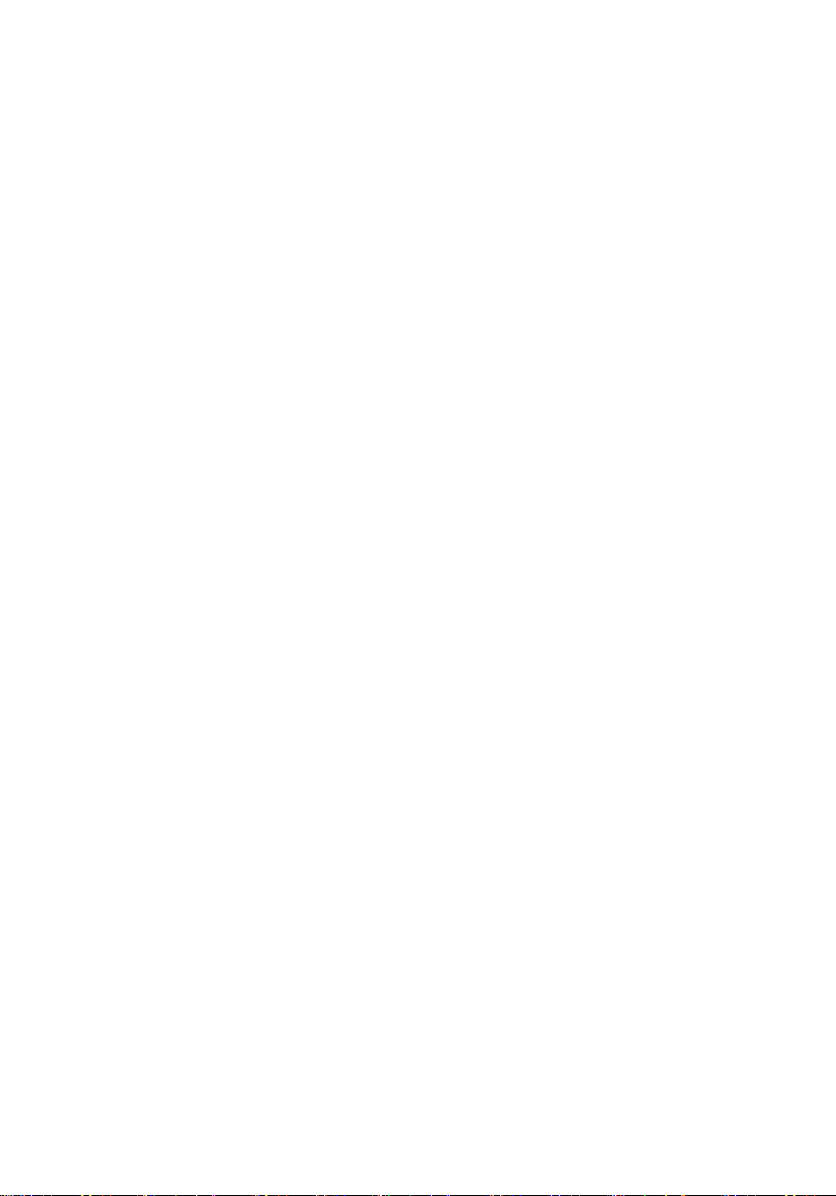
베이스 덮개 장착
1. 나사 구멍이 컴퓨터에 정확히 맞춰지도록 베이스 덮개를 놓습니다.
2. 베이스 덮개를 컴퓨터에 고정시키는 나사를 끼워서 조입니다.
3.
SD 카드
4.
컴퓨터 내부 작업을 마친 후에
를 끼웁니다.
의 절차를 따릅니다.
28

메모리 카드 9
메모리 분리
1.
컴퓨터 내부 작업을 시작하기 전에
2.
배터리
를 분리합니다.
의 절차를 따르십시오.
SD 카드
3.
4.
베이스 덮개
5. 튀어나올 때까지 메모리 모듈에서 고정 클립을 들어 올립니다.
6. 컴퓨터에서 메모리 모듈을 분리합니다.
를 분리합니다.
를 분리합니다.
29

메모리 장착
1. 메모리 모듈을 메모리 슬롯에 삽입합니다.
2. 클립을 눌러 메모리 모듈을 시스템 보드에 고정시킵니다.
3.
베이스 덮개
4.
SD 카드
5.
배터리
6.
컴퓨터 내부 작업을 마친 후에
를 장착합니다.
를 끼웁니다.
를 끼웁니다.
의 절차를 따릅니다.
30

코인 셀 배터리 10
코인 셀 배터리 분리
1.
컴퓨터 내부 작업을 시작하기 전에
2.
배터리
를 분리합니다.
3.
SD 카드
4.
베이스 덮개
5. 시스템 보드에서 코인 셀 배터리 케이블을 분리합니다.
를 분리합니다.
를 분리합니다.
의 절차를 따르십시오.
6. 코인 셀 배터리를 컴퓨터에서 분리합니다.
31

코인 셀 배터리 장착
1. 코인 셀 배터리를 해당 위치에 놓습니다.
2. 시스템 보드에 코인 셀 배터리 케이블을 연결합니다.
3.
베이스 덮개
4.
SD 카드
5.
배터리
6.
컴퓨터 내부 작업을 마친 후에
를 장착합니다.
를 끼웁니다.
를 끼웁니다.
의 절차를 따릅니다.
32

WLAN 카드 11
WLAN(무선 근거리 통신망) 카드 분리
1.
컴퓨터 내부 작업을 시작하기 전에
2.
배터리
를 분리합니다.
의 절차를 따르십시오.
SD 카드
3.
4.
베이스 덮개
5. 안테나 케이블을 WLAN 카드에서 분리합니다.
6. WLAN 카드를 컴퓨터에 고정시키는 나사를 제거합니다.
를 분리합니다.
를 분리합니다.
7. WLAN 카드를 시스템 보드의 슬롯에서 빼냅니다.
33

WLAN(무선 근거리 통신망) 카드 장착
1. WLAN 카드를 45 도 각도로 해당 커넥터에 삽입합니다.
2. WLAN 카드를 컴퓨터에 고정시키는 나사를 끼우고 조입니다.
3. WLAN 카드의 컬러 코드에 따라 안테나 케이블을 연결합니다.
4.
베이스 덮개
5.
SD 카드
6.
배터리
7.
컴퓨터 내부 작업을 마친 후에
를 장착합니다.
를 끼웁니다.
를 끼웁니다.
의 절차를 따릅니다.
34

WWAN 카드 12
WWAN(무선 광역 통신망) 카드 분리
1.
컴퓨터 내부 작업을 시작하기 전에
2.
배터리
를 분리합니다.
의 절차를 따르십시오.
SD 카드
3.
4.
베이스 덮개
5. 안테나 케이블을 WWAN 카드에서 분리합니다.
6. WWAN 카드를 컴퓨터에 고정시키는 나사를 제거합니다.
를 분리합니다.
를 분리합니다.
7. 컴퓨터에서 WWAN 카드를 분리합니다.
35

WWAN(무선 광역 통신망) 카드 장착
1. WWAN 카드를 45 도 각도로 해당 커넥터에 삽입합니다.
2. 나사를 끼운 후 조여 WWAN 카드를 컴퓨터에 고정시킵니다.
3. WLAN 카드의 컬러 코드에 따라 안테나 케이블을 연결합니다.
4.
베이스 덮개
5.
SD 카드
6.
배터리
7.
컴퓨터 내부 작업을 마친 후에
를 장착합니다.
를 끼웁니다.
를 끼웁니다.
의 절차를 따릅니다.
36

키보드 트림 13
키보드 트림 분리
1.
컴퓨터 내부 작업을 시작하기 전에
2. 플라스틱 스크라이브를 사용하여 키보드 트림 아래를 살짝 들어 컴퓨
터에서 분리합니다.
3. 키보드 트림을 들어 올려 탭을 해제하고 컴퓨터에서 분리합니다.
의 절차를 따르십시오.
37

키보드 트림 장착
1. 키보드 트림을 키보드에 맞추고 제자리에 끼웁니다.
2.
컴퓨터 내부 작업을 마친 후에
의 절차를 따릅니다.
38

키보드 14
키보드 분리
1.
컴퓨터 내부 작업을 시작하기 전에
2.
배터리
를 분리합니다.
3.
키보드 트림
4. 키보드를 컴퓨터에 고정시키는 나사를 제거합니다.
5. 키보드를 손목 받침대 어셈블리에 고정시키는 나사를 제거합니다.
을 분리합니다.
의 절차를 따르십시오.
6. 키보드를 뒤집어 디스플레이를 향해 놓습니다.
39

7. 클립을 들어 올려 키보드 케이블을 해제하고 컴퓨터에서 분리합니다.
8. 컴퓨터에서 키보드를 분리합니다.
9. 키보드 케이블을 고정시키는 테이프를 키보드에서 분리합니다.
40

10. 키보드 케이블을 분리하여 키보드에서 제거합니다.
키보드 장착
1. 키보드 케이블을 연결하고 테이프로 키보드에 고정시킵니다.
2. 키보드 케이블을 시스템 보드의 커넥터에 연결합니다.
3. 키보드를 뒤집어 손목 받침대에 놓습니다.
4. 키보드를 손목 받침대 어셈블리에 고정시키는 나사를 끼우고 조입니
다.
5. 키보드를 컴퓨터에 고정시키는 나사를 끼워서 조입니다.
6.
배터리
를 장착합니다.
7.
키보드 트림
8.
컴퓨터 내부 작업을 마친 후에
을 장착합니다.
의 절차를 따릅니다.
41

42

손목 받침대 15
손목 받침대 어셈블리 분리
1.
컴퓨터 내부 작업을 시작하기 전에
2.
배터리
를 분리합니다.
의 절차를 따르십시오.
SD 카드
3.
4.
광학 드라이브
5.
베이스 덮개
ExpressCard
6.
7.
하드 드라이브
8.
키보드 트림
키보드
9.
10. 손목 받침대 어셈블리를 컴퓨터에 고정시키는 나사를 제거합니다.
11. 컴퓨터를 뒤집고 다음 케이블을 시스템 보드에서 분리합니다.
를 분리합니다.
를 분리합니다.
를 분리합니다.
를 분리합니다.
를 분리합니다.
을 분리합니다.
를 분리합니다.
• LED 보드
• 터치패드
• Bluetooth
• 비접촉식 스마트 카드 판독기
• ExpressCard
• 지문 판독기
43

12. 나사를 제거하여 손목 받침대 어셈블리를 시스템 보드에 분리합니다.
13. 가장자리를 따라 손목 받침대 어셈블리를 들어 올려 탭 잠금을 해제한
후 컴퓨터에서 분리합니다.
44

손목 받침대 어셈블리 장착
1. 손목 받침대 어셈블리를 컴퓨터에 맞추고 조심스럽게 제자리에 끼웁
니다.
2. 손목 받침대 어셈블리를 시스템 보드에 고정시키는 나사를 끼워서 조
입니다.
3. 시스템 보드에 다음 케이블을 연결합니다.
• LED 보드
• 터치패드
• Bluetooth
• 비접촉식 스마트 카드 판독기
• Express Card
• 지문 판독기
4. 손목 받침대 어셈블리를 컴퓨터에 고정시키는 나사를 끼워서 조입니
다.
5.
키보드
를 장착합니다.
6.
키보드 트림
7.
하드 드라이브
8.
ExpressCard
9.
베이스 덮개
10.
광학 드라이브
11.
SD 카드
12.
배터리
13.
컴퓨터 내부 작업을 마친 후에
을 장착합니다.
를 장착합니다.
를 장착합니다.
를 장착합니다.
를 장착합니다.
를 끼웁니다.
를 장착합니다.
의 절차를 따릅니다.
45

46

Bluetooth 카드 16
Bluetooth 카드 분리
1.
컴퓨터 내부 작업을 시작하기 전에
2.
배터리
를 분리합니다.
3.
SD 카드
4.
광학 드라이브
5.
베이스 덮개
6.
ExpressCard
7.
하드 드라이브
8.
키보드 트림
9.
키보드
10.
손목 받침대 어셈블리
11. Bluetooth 카드를 손목 받침대 어셈블리에 고정시키는 나사를 제거합
니다.
를 분리합니다.
를 분리합니다.
를 분리합니다.
를 분리합니다.
를 분리합니다.
을 분리합니다.
를 분리합니다.
를 분리합니다.
의 절차를 따르십시오.
12. 손목 받침대 어셈블리에서 Bluetooth 카드를 분리합니다.
47

13. Bluetooth 케이블을 Bluetooth 카드에서 분리합니다.
Bluetooth 카드 장착
1. Bluetooth 케이블을 Bluetooth 카드에 연결합니다.
2. 손목 받침대 어셈블리에 Bluetooth 카드를 놓습니다.
3. 나사를 끼운 후 조여 Bluetooth 카드를 손목 받침대 어셈블리에 고정시
킵니다.
손목 받침대 어셈블리
4.
5.
키보드
를 장착합니다.
키보드 트림
6.
7.
하드 드라이브
8.
ExpressCard
9.
베이스 덮개
10.
광학 드라이브
SD 카드
11.
12.
배터리
13.
컴퓨터 내부 작업을 마친 후에
48
을 장착합니다.
를 장착합니다.
를 장착합니다.
를 장착합니다.
를 장착합니다.
를 끼웁니다.
를 장착합니다.
를 장착합니다.
의 절차를 따릅니다.

LED 보드 17
LED 보드 분리
1.
컴퓨터 내부 작업을 시작하기 전에
2.
배터리
를 분리합니다.
3.
SD 카드
4.
광학 드라이브
5.
베이스 덮개
6.
ExpressCard
7.
하드 드라이브
8.
키보드 트림
9.
키보드
10.
손목 받침대 어셈블리
11. 라우팅 채널에서 LED 보드 케이블을 분리합니다.
를 분리합니다.
를 분리합니다.
를 분리합니다.
를 분리합니다.
를 분리합니다.
을 분리합니다.
를 분리합니다.
를 분리합니다.
의 절차를 따르십시오.
12. LED 보드를 손목 받침대 어셈블리에 고정시키는 나사를 제거합니다.
49

13. LED 보드를 손목 받침대 어셈블리에서 분리합니다.
50

LED 보드 장착
1. 손목 받침대에 LED 보드를 맞춥니다.
2. LED 보드를 손목 받침대에 고정시키는 나사를 끼워서 조입니다.
3. LED 보드 케이블을 원래의 위치에 배선합니다.
4.
손목 받침대 어셈블리
5.
키보드
를 장착합니다.
6.
키보드 트림
7.
하드 드라이브
8.
ExpressCard
9.
베이스 덮개
10.
광학 드라이브
11.
SD 카드
12.
배터리
13.
컴퓨터 내부 작업을 마친 후에
을 장착합니다.
를 장착합니다.
를 장착합니다.
를 장착합니다.
를 장착합니다.
를 끼웁니다.
를 장착합니다.
를 장착합니다.
의 절차를 따릅니다.
51

52

스마트 카드 판독기 18
스마트 카드 판독기 분리
1.
컴퓨터 내부 작업을 시작하기 전에
2.
배터리
를 분리합니다.
3.
SD 카드
4.
광학 드라이브
5.
베이스 덮개
6.
ExpressCard
7.
하드 드라이브
8.
키보드 트림
9.
키보드
10.
손목 받침대 어셈블리
11. 스마트 카드 판독기 케이블을 시스템 보드에서 분리합니다.
를 분리합니다.
를 분리합니다.
를 분리합니다.
를 분리합니다.
를 분리합니다.
을 분리합니다.
를 분리합니다.
를 분리합니다.
의 절차를 따르십시오.
12. 스마트 카드 판독를 컴퓨터에 고정시키는 나사를 제거합니다.
53

13. 스마트 카드 판독기를 들어 컴퓨터에서 분리합니다.
54

스마트 카드 판독기 장착
1. 스마트 카드 판독기를 컴퓨터의 원래 위치에 놓습니다.
2. 스마트 카드 판독기를 컴퓨터에 고정시키는 나사를 끼워서 조입니다.
3. 시스템 보드의 스마트 카드 판독기 케이블을 연결합니다.
4. 손목 받침대 어셈블리를 컴퓨터에 고정시키는 나사를 끼워서 조입니
다.
5.
손목 받침대 어셈블리
6.
키보드
를 장착합니다.
7.
키보드 트림
8.
하드 드라이브
9.
ExpressCard
10.
베이스 덮개
11.
광학 드라이브
12.
SD 카드
13.
배터리
14.
컴퓨터 내부 작업을 마친 후에
을 장착합니다.
를 장착합니다.
를 장착합니다.
를 장착합니다.
를 장착합니다.
를 끼웁니다.
를 장착합니다.
를 장착합니다.
의 절차를 따릅니다.
55

56

미디어 보드 19
미디어 보드 분리
1.
컴퓨터 내부 작업을 시작하기 전에
2.
배터리
를 분리합니다.
3.
SD 카드
4.
광학 드라이브
5.
베이스 덮개
6.
ExpressCard
7.
하드 드라이브
8.
키보드 트림
9.
키보드
10.
손목 받침대 어셈블리
11. 미디어 보드 케이블을 시스템 보드에서 분리합니다.
를 분리합니다.
를 분리합니다.
를 분리합니다.
를 분리합니다.
를 분리합니다.
을 분리합니다.
를 분리합니다.
를 분리합니다.
의 절차를 따르십시오.
12. 미디어 보드를 컴퓨터에 고정시키는 나사를 제거합니다.
57

13. 컴퓨터에서 미디어 보드를 분리합니다.
58

미디어 보드 장착
1. 미디어 보드를 컴퓨터의 원래 위치에 맞춥니다.
2. 미디어 보드를 컴퓨터에 고정시키는 나사를 끼워서 조입니다.
3. 미디어 보드 케이블을 시스템 보드에 연결합니다.
4.
손목 받침대 어셈블리
5.
키보드
를 장착합니다.
6.
키보드 트림
7.
하드 드라이브
8.
ExpressCard
9.
베이스 덮개
10.
광학 드라이브
11.
SD 카드
12.
배터리
13.
컴퓨터 내부 작업을 마친 후에
을 장착합니다.
를 장착합니다.
를 장착합니다.
를 장착합니다.
를 장착합니다.
를 끼웁니다.
를 장착합니다.
를 장착합니다.
의 절차를 따릅니다.
59

60

디스플레이 힌지 20
디스플레이 힌지 덮개 분리
1.
컴퓨터 내부 작업을 시작하기 전에
2.
배터리
를 분리합니다.
3.
SD 카드
4.
광학 드라이브
5.
베이스 덮개
6.
ExpressCard
7.
하드 드라이브
8.
키보드 트림
9.
키보드
10.
손목 받침대 어셈블리
11. 디스플레이 힌지 덮개를 컴퓨터에 고정시키는 나사를 제거합니다.
를 분리합니다.
를 분리합니다.
를 분리합니다.
를 분리합니다.
를 분리합니다.
을 분리합니다.
를 분리합니다.
를 분리합니다.
의 절차를 따르십시오.
12. 컴퓨터에서 디스플레이 힌지 덮개를 분리합니다.
61

디스플레이 힌지 덮개 장착
1. 디스플레이 힌지를 해당 위치에 놓습니다.
2. 디스플레이 힌지 덮개를 컴퓨터에 고정시키는 나사를 끼워서 조입니
다.
3.
손목 받침대 어셈블리
4.
키보드
를 장착합니다.
5.
키보드 트림
6.
하드 드라이브
7.
ExpressCard
8.
베이스 덮개
9.
광학 드라이브
10.
SD 카드
11.
배터리
12.
컴퓨터 내부 작업을 마친 후에
을 장착합니다.
를 장착합니다.
를 장착합니다.
를 장착합니다.
를 장착합니다.
를 끼웁니다.
를 장착합니다.
를 장착합니다.
의 절차를 따릅니다.
62

디스플레이 어셈블리 21
디스플레이 어셈블리 분리
1.
컴퓨터 내부 작업을 시작하기 전에
2.
배터리
를 분리합니다.
3.
SD 카드
4.
광학 드라이브
5.
베이스 덮개
6.
ExpressCard
7.
하드 드라이브
8.
키보드 트림
9.
키보드
10.
손목 받침대 어셈블리
11.
디스플레이 힌지 덮개
12. 안테나 케이블을 컴퓨터에서 분리합니다.
를 분리합니다.
를 분리합니다.
를 분리합니다.
를 분리합니다.
를 분리합니다.
을 분리합니다.
를 분리합니다.
를 분리합니다.
를 분리합니다.
의 절차를 따르십시오.
13. 디스플레이 어셈블리를 컴퓨터에 고정시키는 나사를 제거합니다.
63

14. 안테나 케이블을 당겨서 라우팅 채널에서 빼냅니다.
15. 디스플레이 케이블 브래킷을 시스템 보드에 고정시키는 나사를 제거
합니다.
64

16. 컴퓨터에서 디스플레이 케이블 브래킷을 분리합니다.
17. 디스플레이 케이블을 당겨서 시스템 보드에서 분리합니다.
18. 디스플레이 어셈블리를 컴퓨터에 고정시키는 나사를 제거합니다.
65

19. 컴퓨터에서 디스플레이 어셈블리를 분리합니다.
66

디스플레이 어셈블리 장착
1. 디스플레이 어셈블리를 컴퓨터의 원래 위치에 맞춥니다.
2. 디스플레이 어셈블리를 컴퓨터에 고정시키는 나사를 다시 끼워서 조
입니다.
3. 디스플레이 케이블을 시스템 보드에 연결합니다.
4. 디스플레이 케이블 브래킷을 원래의 위치에 맞춰서 놓습니다.
5. 디스플레이 케이블 브래킷을 시스템 보드에 고정시키는 나사를 끼워
서 조입니다.
6. 안테나 케이블을 시스템 보드를 통과시킵니다.
7. 디스플레이 패널을 컴퓨터에 고정시키는 나사를 끼워서 조입니다.
8. 안테나 케이블을 원래 위치에 배선합니다.
9.
디스플레이 힌지 덮개
10.
손목 받침대 어셈블리
키보드
11.
12.
13.
를 장착합니다.
키보드 트림
을 장착합니다.
하드 드라이브
를 장착합니다.
를 장착합니다.
를 장착합니다.
14.
ExpressCard
15.
베이스 덮개
16.
광학 드라이브
17.
SD 카드
18.
배터리
19.
컴퓨터 내부 작업을 마친 후에
를 장착합니다.
를 장착합니다.
를 장착합니다.
를 끼웁니다.
를 장착합니다.
의 절차를 따릅니다.
67

68

시스템 보드 22
시스템 보드 분리
1.
컴퓨터 내부 작업을 시작하기 전에
2.
배터리
를 분리합니다.
3.
SD 카드
4.
광학 드라이브
5.
SIM(가입자 인증 모듈) 카드
6.
베이스 덮개
7.
ExpressCard
8.
하드 드라이브
9.
키보드 트림
10.
키보드
WLAN(무선 근거리 통신망)
11.
12.
WWAN(무선 광역 통신망)
13.
코인 셀 배터리
14.
미디어 보드
15.
손목 받침대 어셈블리
16.
디스플레이 힌지 덮개
17.
디스플레이 어셈블리
18. 시스템 보드에서 스마트 카드 및 스피커 케이블을 분리합니다.
를 분리합니다.
를 분리합니다.
를 분리합니다.
를 분리합니다.
를 분리합니다.
을 분리합니다.
를 분리합니다.
카드를 분리합니다.
카드를 분리합니다.
를 분리합니다.
를 분리합니다.
를 분리합니다.
를 분리합니다.
를 분리합니다.
의 절차를 따르십시오.
를 분리합니다.
69

19. 시스템 보드를 컴퓨터에 고정시키는 나사를 제거합니다.
20. 시스템 보드를 들어 올려 전원 공급 장치 케이블을 찾습니다.
21. 시스템 보드에서 전원 공급 장치 케이블을 분리합니다.
70

22. 시스템 보드를 들어 올려 컴퓨터에서 분리합니다.
노트: 23 단계와 24 단계는 미국에서 판매된 컴퓨터에 적용됩니다.
23. 시스템을 뒤집고 TAA 보드를 고정시키는 나사를 제거합니다.
24. 시스템에서 TAA 보드를 분리합니다.
71

시스템 보드 장착
1. TAA 보드를 원래의 위치에 놓습니다.
노트: 1 단계와 2 단계는 미국에서 판매된 컴퓨터에 적용됩니다.
2. 나사를 끼운 후 조여 TAA 보드를 컴퓨터에 고정시킵니다.
3. 시스템 보드를 컴퓨터의 원래 위치에 맞춥니다.
4. 전원 공급 장치 케이블을 연결합니다.
5. 시스템 보드를 컴퓨터에 고정시키는 나사를 끼우고 조입니다.
6. 스마트 카드 및 스피커 케이블을 시스템 보드에 연결합니다.
7.
디스플레이 어셈블리
8.
디스플레이 힌지 덮개
9.
손목 받침대 어셈블리
10.
키보드
를 장착합니다.
11.
키보드 트림
12.
하드 드라이브
13.
ExpressCard
14.
베이스 덮개
15.
광학 드라이브
16.
SD 카드
17.
배터리
18.
컴퓨터 내부 작업을 마친 후에
을 장착합니다.
를 장착합니다.
를 장착합니다.
를 끼웁니다.
를 장착합니다.
를 장착합니다.
를 장착합니다.
를 장착합니다.
를 장착합니다.
를 장착합니다.
의 절차를 따릅니다.
72
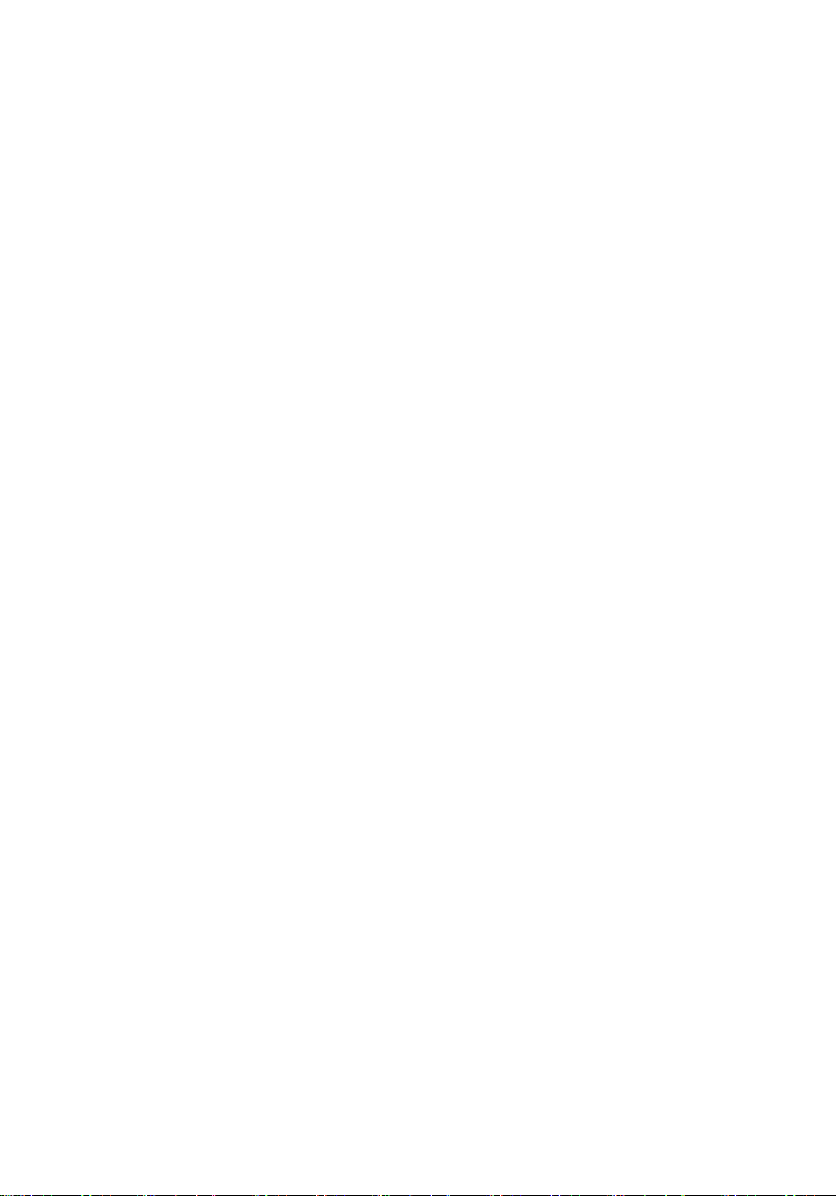
방열판 23
방열판 어셈블리 분리
1.
컴퓨터 내부 작업을 시작하기 전에
2.
배터리
를 분리합니다.
3.
SD 카드
4.
광학 드라이브
5.
SIM 카드
6.
베이스 덮개
7.
ExpressCard
8.
하드 드라이브
9.
키보드 트림
10.
키보드
11.
WLAN
12.
WWAN
를 분리합니다.
를 분리합니다.
를 분리합니다.
를 분리합니다.
를 분리합니다.
를 분리합니다.
을 분리합니다.
를 분리합니다.
카드를 분리합니다.
카드를 분리합니다.
의 절차를 따르십시오.
13.
코인 셀 배터리
14.
미디어 보드
15.
손목 받침대 어셈블리
16.
디스플레이 힌지 덮개
17.
디스플레이 어셈블리
18.
시스템 보드
19. 시스템 보드에서 방열판 케이블을 분리합니다.
를 분리합니다.
를 분리합니다.
를 분리합니다.
를 분리합니다.
를 분리합니다.
를 분리합니다.
73

20. 방열판 어셈블리를 시스템 보드에 고정시키는 나사를 풉니다.
21. 시스템 보드에서 방열판 어셈블리를 분리합니다.
74

방열판 어셈블리 장착
1. 방열판 어셈블리를 시스템 보드의 원래 위치에 맞춰서 놓습니다.
2. 나사를 조여 방열판 어셈블리를 시스템 보드에 고정시킵니다.
3. 시스템 보드에 방열판 케이블을 연결합니다.
4.
방열판 어셈블리
5.
디스플레이 어셈블리
6.
디스플레이 힌지 덮개
7.
손목 받침대 어셈블리
8.
키보드
를 장착합니다.
9.
키보드 트림
10.
하드 드라이브
11.
ExpressCard
12.
베이스 덮개
13.
광학 드라이브
14.
SD 카드
15.
배터리
16.
컴퓨터 내부 작업을 마친 후에
를 끼웁니다.
를 장착합니다.
를 장착합니다.
를 장착합니다.
를 장착합니다.
를 장착합니다.
을 장착합니다.
를 장착합니다.
를 장착합니다.
를 장착합니다.
를 장착합니다.
의 절차를 따릅니다.
75

76

입/출력 패널 24
입/출력 패널 분리
1.
컴퓨터 내부 작업을 시작하기 전에
2.
배터리
를 분리합니다.
3.
SD 카드
4.
광학 드라이브
5.
SIM 카드
6.
베이스 덮개
7.
ExpressCard
8.
하드 드라이브
9.
키보드 트림
10.
키보드
11.
WLAN
12.
WWAN
를 분리합니다.
를 분리합니다.
를 분리합니다.
를 분리합니다.
를 분리합니다.
를 분리합니다.
을 분리합니다.
를 분리합니다.
카드를 분리합니다.
카드를 분리합니다.
의 절차를 따르십시오.
13.
코인 셀 배터리
14.
미디어 보드
15.
손목 받침대 어셈블리
16.
디스플레이 힌지 덮개
17.
디스플레이 어셈블리
18. I/O 패널을 컴퓨터에 고정시키는 나사를 제거합니다.
를 분리합니다.
를 분리합니다.
를 분리합니다.
를 분리합니다.
를 분리합니다.
77

19. 컴퓨터에서 I/O 패널을 분리합니다.
78

입/출력 패널 장착
1. 컴퓨터에 I/O 패널을 장착합니다.
2. I/O 패널을 컴퓨터에 고정시키는 나사를 조입니다.
3.
디스플레이 어셈블리
4.
디스플레이 힌지 덮개
5.
손목 받침대 어셈블리
6.
키보드
를 장착합니다.
7.
키보드 트림
8.
하드 드라이브
9.
ExpressCard
10.
베이스 덮개
11.
광학 드라이브
12.
SD 카드
13.
배터리
14.
컴퓨터 내부 작업을 마친 후에
을 장착합니다.
를 장착합니다.
를 장착합니다.
를 끼웁니다.
를 장착합니다.
를 장착합니다.
를 장착합니다.
를 장착합니다.
를 장착합니다.
를 장착합니다.
의 절차를 따릅니다.
79

80

스피커 25
스피커 분리
1.
컴퓨터 내부 작업을 시작하기 전에
2.
배터리
를 분리합니다.
3.
베이스 덮개
4.
SD 카드
5.
광학 드라이브
6.
SIM 카드
7.
ExpressCard
8.
하드 드라이브
9.
키보드 트림
10.
키보드
11.
WLAN
12.
WWAN
를 분리합니다.
를 분리합니다.
를 분리합니다.
를 분리합니다.
를 분리합니다.
를 분리합니다.
을 분리합니다.
를 분리합니다.
카드를 분리합니다.
카드를 분리합니다.
의 절차를 따르십시오.
13.
코인 셀 배터리
14.
미디어 보드
15.
손목 받침대 어셈블리
16.
디스플레이 힌지 덮개
17.
디스플레이 어셈블리
18.
시스템 보드
19. 라우팅 채널에서 스피커 케이블을 분리합니다.
를 분리합니다.
를 분리합니다.
를 분리합니다.
를 분리합니다.
를 분리합니다.
를 분리합니다.
81

20. 스피커를 컴퓨터에 고정시키는 나사를 제거합니다.
21. 컴퓨터에서 스피커를 분리합니다.
82

스피커 장착
1. 스피커를 컴퓨터의 원래 위치에 놓습니다.
2. 나사를 조여 스피커를 컴퓨터에 고정시킵니다.
3. 스피커 케이블을 배선 및 연결합니다.
4.
시스템 보드
5.
디스플레이 어셈블리
6.
디스플레이 힌지 덮개
7.
손목 받침대 어셈블리
8.
코인 셀 배터리
9.
WLAN
10.
WWAN
11.
키보드
12.
키보드 트림
13.
하드 드라이브
14.
ExpressCard
를 장착합니다.
를 장착합니다.
를 장착합니다.
를 장착합니다.
를 장착합니다.
카드를 장착합니다.
카드를 장착합니다.
를 장착합니다.
을 장착합니다.
를 장착합니다.
를 장착합니다.
15.
미디어 보드
16.
SIM 카드
17.
광학 드라이브
18.
SD 카드
19.
베이스 덮개
20.
배터리
21.
컴퓨터 내부 작업을 마친 후에
를 장착합니다.
를 장착합니다.
를 장착합니다.
를 끼웁니다.
를 장착합니다.
를 장착합니다.
의 절차를 따릅니다.
83

84

DC 입력 포트 26
DC 입력 포트 분리
1.
컴퓨터 내부 작업을 시작하기 전에
2.
배터리
를 분리합니다.
3.
SD(보안 디지털) 카드
4.
광학 드라이브
5.
SIM(가입자 인증 모듈) 카드
6.
베이스 덮개
7.
ExpressCard
8.
하드 드라이브
9.
키보드 트림
10.
키보드
11.
WLAN(무선 근거리 통신망)
12.
WWAN(무선 광역 통신망)
를 분리합니다.
를 분리합니다.
을 분리합니다.
를 분리합니다.
를 분리합니다.
를 분리합니다.
를 분리합니다.
카드를 분리합니다.
카드를 분리합니다.
의 절차를 따르십시오.
를 분리합니다.
13.
코인 셀 배터리
14.
미디어 보드
15.
손목 받침대 어셈블리
16.
디스플레이 힌지 덮개
17.
디스플레이 어셈블리
18.
시스템 보드
19. DC 입력 브래킷을 시스템에 고정시키는 나사를 제거합니다.
를 분리합니다.
를 분리합니다.
를 분리합니다.
를 분리합니다.
를 분리합니다.
를 분리합니다.
85

20. 시스템에서 DC 입력 브래킷을 분리합니다.
21. 시스템에서 DC 입력 포트를 분리합니다.
86
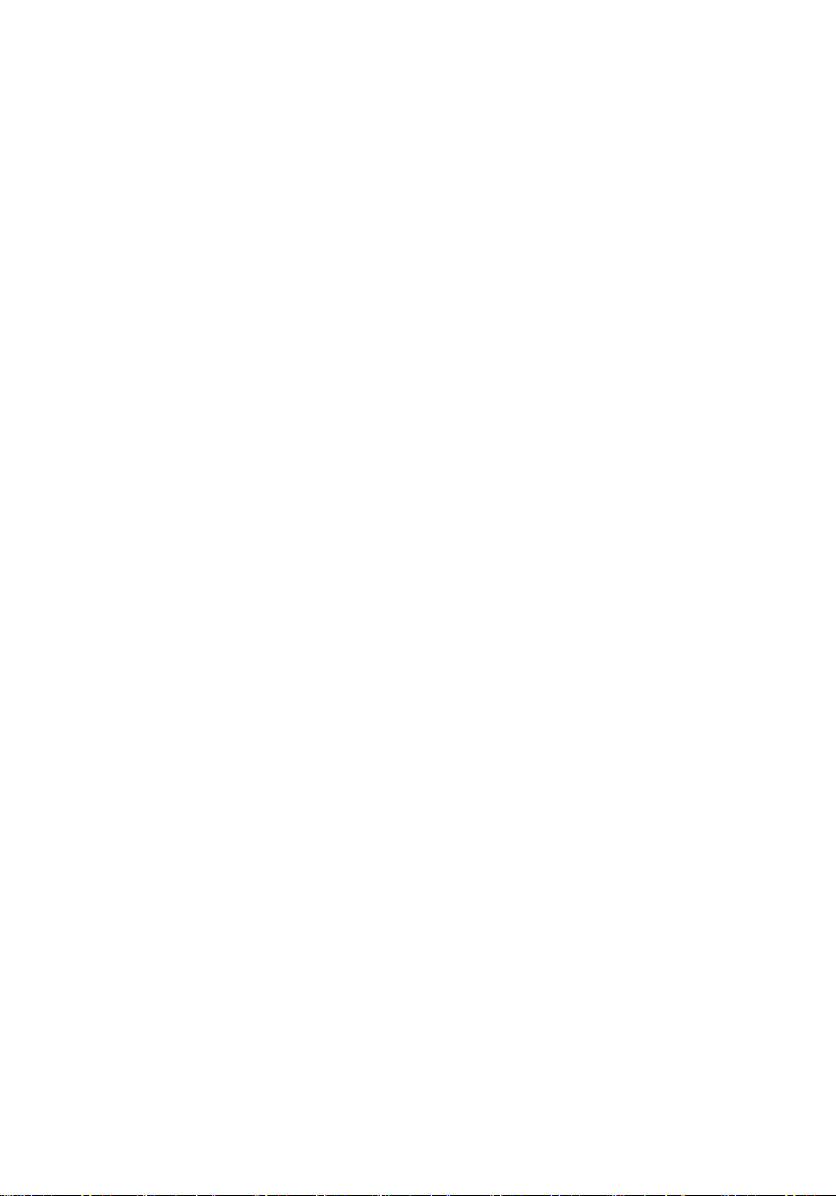
DC 입력 포트 장착
1. DC 입력 포트를 컴퓨터의 원래 위치에 놓습니다.
2. DC 입력 브래킷을 컴퓨터의 원래 위치에 놓습니다.
3. 나사를 조여 DC 입력 브래킷을 컴퓨터에 고정시킵니다.
4.
시스템 보드
5.
디스플레이 어셈블리
6.
디스플레이 힌지 덮개
7.
손목 받침대 어셈블리
8.
미디어 보드
9.
WLAN
10.
WWAN
11.
코인 셀 배터리
12.
키보드
13.
키보드 트림
14.
하드 드라이브
를 장착합니다.
를 장착합니다.
를 장착합니다.
를 장착합니다.
를 장착합니다.
카드를 장착합니다.
카드를 장착합니다.
를 장착합니다.
를 장착합니다.
을 장착합니다.
를 장착합니다.
15.
ExpressCard
16.
베이스 덮개
17.
SIM 카드
18.
광학 드라이브
19.
SD 카드
20.
배터리
21.
컴퓨터 내부 작업을 마친 후에
를 장착합니다.
를 장착합니다.
를 장착합니다.
를 장착합니다.
를 끼웁니다.
를 장착합니다.
의 절차를 따릅니다.
87
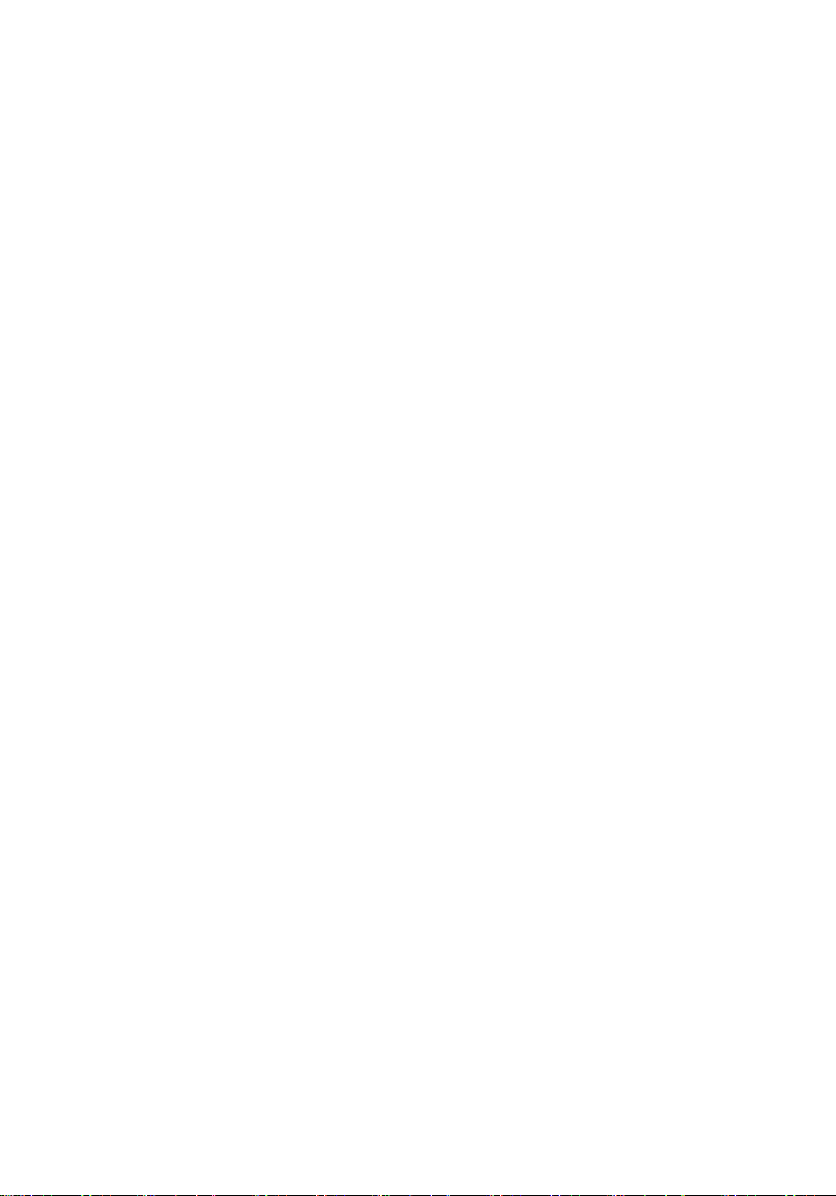
88

디스플레이 베젤 27
디스플레이 베젤 분리
1.
컴퓨터 내부 작업을 시작하기 전에
2.
배터리
를 분리합니다.
3. 맨 아래부터 시작하여 디스플레이 어셈블리 내에서 베젤을 살짝 들어
올립니다.
의 절차를 따르십시오.
4. 디스플레이 어셈블리에서 베젤을 분리합니다
89

디스플레이 베젤 장착
1. 디스플레이 베젤을 디스플레이 어셈블리에 놓습니다.
2. 디스플레이 베젤의 위쪽 및 아래쪽 가장자리를 들어 올립니다.
3. 디스플레이 베젤의 왼쪽 및 오른쪽 가장자리를 누릅니다.
4.
배터리
를 장착합니다.
5.
컴퓨터 내부 작업을 마친 후에
의 절차를 따릅니다.
90

디스플레이 패널 28
디스플레이 패널 분리
1.
컴퓨터 내부 작업을 시작하기 전에
배터리
2.
3.
4. 디스플레이 패널을 디스플레이 어셈블리에 고정시키는 나사를 제거
를 분리합니다.
디스플레이 베젤
합니다.
을 분리합니다.
의 절차를 따르십시오.
5. 디스플레이 패널을 뒤집습니다.
91

6. 저전압 차동 신호(LVDS) 케이블를 디스플레이 패널에서 분리합니다.
7. 디스플레이 어셈블리에서 디스플레이 패널을 분리합니다.
디스플레이 패널 장착
1. 디스플레이 패널을 디스플레이 어셈블리의 원래 위치에 맞춥니다.
2. 저전압 차동 신호(LVDS) 케이블을 디스플레이 패널에 연결합니다.
3. 나사를 조여 디스플레이 패널을 디스플레이 어셈블리에 고정시킵니
다.
디스플레이 베젤
4.
배터리
5.
6.
92
를 끼웁니다.
컴퓨터 내부 작업을 마친 후에
을 장착합니다.
의 절차를 따릅니다.

카메라 29
카메라 분리
1.
컴퓨터 내부 작업을 시작하기 전에
2.
배터리
를 분리합니다.
3.
디스플레이 베젤
4.
디스플레이 패널
5. 카메라 모듈에서 케이블을 분리합니다.
을 분리합니다.
을 분리합니다.
의 절차를 따르십시오.
6. 카메라와 마이크를 디스플레이 어셈블리에 고정시키는 나사를 제거
합니다.
93

7. 디스플레이 어셈블리에서 카메라를 분리합니다
카메라 장착
1. 카메라 모듈을 디스플레이 어셈블리의 원래 위치에 놓습니다.
2. 나사를 조여 카메라를 디스플레이 어셈블리에 고정시킵니다.
3. 카메라 케이블을 카메라에 연결합니다.
4.
디스플레이 패널
5.
디스플레이 베젤
을 장착합니다.
을 장착합니다.
6.
배터리
를 장착합니다.
7.
컴퓨터 내부 작업을 마친 후에
94
의 절차를 따릅니다.

사양 30
기술 사양
노트: 제공되는 제품은 지역에 따라 다를 수 있습니다. 다음은 현지 법률에 따
라 컴퓨터와 함께 제공되어야 하는 사양입니다. 컴퓨터 구성에 대한 자세한
내용은 시작 → 도움말 및 지원을 클릭하고 컴퓨터에 대한 정보를 확인할 수
있는 옵션을 선택하십시오.
System Information(시스템 정보)
칩셋
DRAM 버스 너비 64 비트
플래시 EPROM SPI 32 Mbits
PCIe Gen1 버스 100 MHz
프로세서
종류
Intel Mobile QM67 Express 칩셋
• Intel Core i3 시리즈
• Intel Core i5 시리즈(Turbo Boost
Technology 2.0 채택)
• Intel Core i7 시리즈(Turbo Boost
Technology 2.0 채택)
L2 캐시 최대 6 MB
외부 버스 주파수 1333 MHz
메모리
메모리 커넥터 SODIMM 슬롯 2 개
메모리 용량 1 GB, 2 GB, 4 GB
메모리 종류 DDR3 SDRAM(1333 MHz)
최소 메모리 2 GB
최대 메모리 8 GB
95

오디오
종류
4 채널 고품질 오디오
컨트롤러
스테레오 변환 24 비트(아날로그 대 디지털, 디지털 대 아날
인터페이스:
내부
외부
스피커
내장 스피커 증폭기 채널당 0.5 W(통상)
볼륨 컨트롤 키보드 기능 키, 프로그램 메뉴
Video(비디오)
종류
컨트롤러
통신
네트워크 어댑터 10/100/1000 Mbps 이더넷 LAN
Wireless(무선) 내장형 WLAN(무선 근거리 통신망) 및
IDT 92HD90
로그)
HD 오디오
마이크 입력/스테레오 헤드폰/외부 스피커 커
넥터
2 개
시스템 보드에 내장
Intel HD 그래픽
WWAN(무선 광역 통신망)
포트 및 커넥터
오디오
Video(비디오)
네트워크 어댑터 RJ-45 커넥터 1 개
USB 4 핀 USB 2.0 규격 커넥터 1 개, eSATA/USB 2.0
메모리 카드 판독기 5-in-1 메모리 카드 판독기 1 개
96
마이크/스테레오 헤드폰/스피커 커넥터 1 개
• 15 핀 VGA 커넥터 1 개
• 19 핀 미니 HDMI 커넥터 1 개
규격 커넥터 1 개

비접촉식 스마트 카드
지원되는 스마트 카드/기술 ISO14443A — 106 kbps, 212 kbps, 424 kbps, and
848 kbps ISO14443B — 106 kbps, 212 kbps, 424
kbps, 848 kbps ISO15693 HID iClass FIPS201 NXP
Desfire
디스플레이
종류
WLED(백색 발광 다이오드) 디스플레이
크기
작동 영역(X/Y) 293.42 mm x 164.97 mm
치수:
높이
너비
대각선
최대 해상도 1366 x 768 픽셀, 263 K 컬러
최대 밝기 200 니트
작동 각도 0° (닫힌 상태) ~ 135°
화면 주사율 60 Hz
최소 가시 각도:
가로
세로
픽셀 피치 0.2148 mm
키보드
키 개수 미국: 86 개, 영국: 87 개, 브라질: 87 개, 일본: 90
배열
13.3 인치 고해상도(HD)
189.00 mm(7.44 인치)
314.00 mm(12.36 인치)
337.82 mm(13.30 인치)
+/- 40°
+10°/-30°
개
QWERTY/AZERTY/Kanji
터치패드
작동 영역:
X 축 80.00 mm
97

터치패드
Y 축 40.70 mm
배터리
종류
치수:
3 셀
• 3 셀(30Wh) 리튬 이온 배터리
(ExpressCharge 지원)
• 6 셀(60Wh) 리튬 이온 배터리
(ExpressCharge 지원)
• 6 셀(58Wh) 리튬 이온 배터리
깊이
높이
너비
6 셀
깊이
높이
너비
무게:
3 셀 177.00 g(0.39 파운드)
6 셀 349.00 g(0.77 파운드)
컴퓨터가 꺼진 상태에서의 충전
시간:
3 셀 및 6 셀(60Wh) 80% 용량까지 약 1 시간, 100% 용량까지 약 2
전압
온도 범위:
작동 시 0 °C ~ 35 °C(32 °F ~ 95 °F)
29.97 mm(1.18 인치)
19.80 mm(0.78 인치)
208.00 mm(8.19 인치)
54.10 mm(2.13 인치)
20.85 mm(0.82 인치)
214.00 mm(8.43 인치)
시간
11.10 VDC
비작동 시 –40 °C ~ 65 °C(–40 °F ~ 149 °F)
코인 셀 배터리 3 V CR2032 리튬 코인 셀
98

AC 어댑터
종류
입력 전압 100 VAC ~ 240 VAC
입력 전류(최대) 1.50 A/1.60 A/1.70 A
입력 주파수 50 Hz ~ 60 Hz
출력 전원 65 W 및 90 W
출력 전류 3.34 A 및 4.62 A(직류)
정격 출력 전압 19.5 +/– 1.0 VDC
온도 범위:
작동 시 0 °C ~ 40 °C(32 °F ~ 104 °F)
비작동 시 –40 °C ~ 70 °C(–40 °F ~ 158 °F)
물리적 사양
높이
65 W 및 90 W
25.40 mm ~ 30.10 mm(1.00 인치 ~ 1.18 인치)
너비
깊이
무게(3 셀 배터리 포함) 1.65 kg(3.64 파운드)
환경적 특성
온도:
작동 시 0 °C ~ 35 °C(32 °F ~ 95 °F)
보관 시 –40 °C ~ 65 °C(–40 °F ~ 149 °F)
상대 습도(최대):
작동 시 10% ~ 90%(비응축)
보관 시 5 % ~ 95 %(비응축)
고도(최대):
작동 시 –15.24 m ~ 3,048 m(–50 피트 ~ 10,000 피트)
비작동 시 –15.24 m ~ 10,668 m(–50 피트 ~ 35,000 피트)
공기 오염 수준 ISA-71.04–1985 의 규정에 따른 G1
335.00 mm(13.19 인치)
223.30 mm(8.79 인치)
99

100
